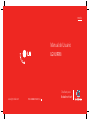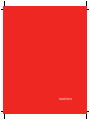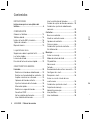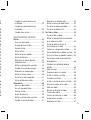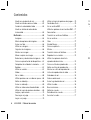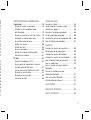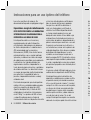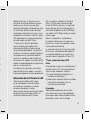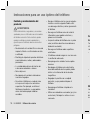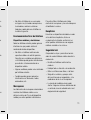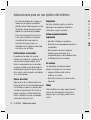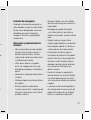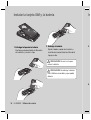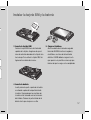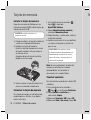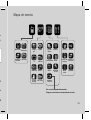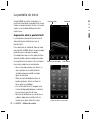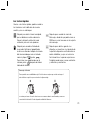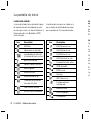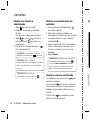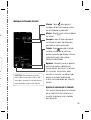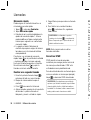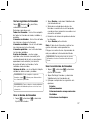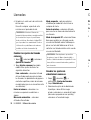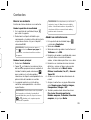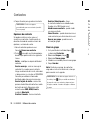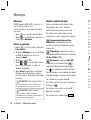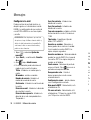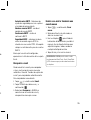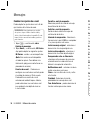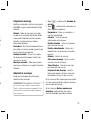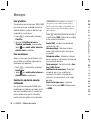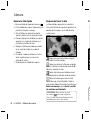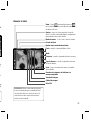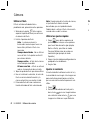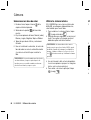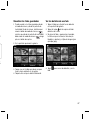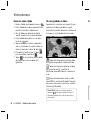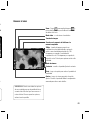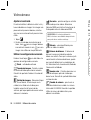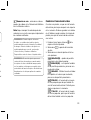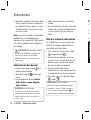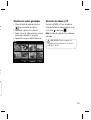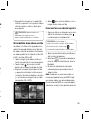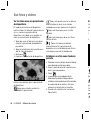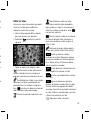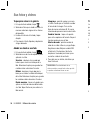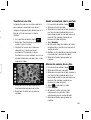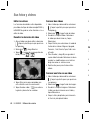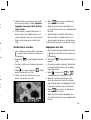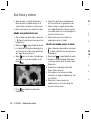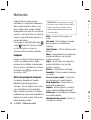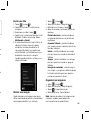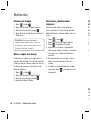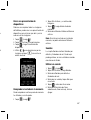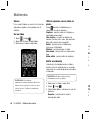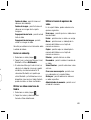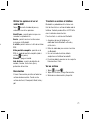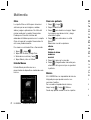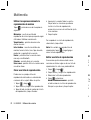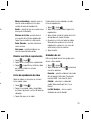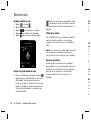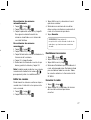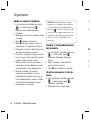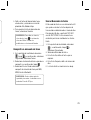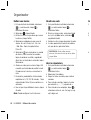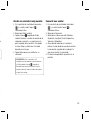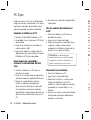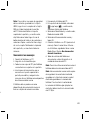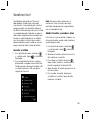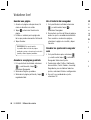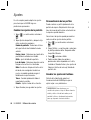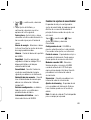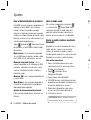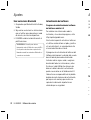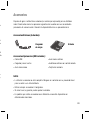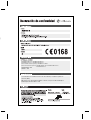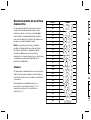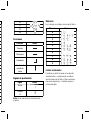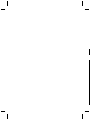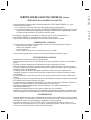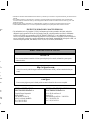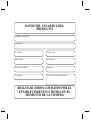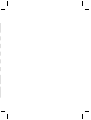LG KU990I Manual de usuario
- Categoría
- Teléfonos móviles
- Tipo
- Manual de usuario

www.lgmobile.com
Designed for
Vodafone live!
Manual de Usuario
LG KU990i
P/N : MMBB0337603 (1.0)
G
ESPAÑOL
Diseñado para

Bluetooth QD ID B013158

KU990i Manual de usuario
Algunos de los contenidos que
aparecen en este manual podrían
diferir de las opciones del teléfono
dependiendo del operador.


Felicidades por la adquisición del teléfono
móvil LG KU990i, un teléfono moderno y
compacto diseñado para funcionar con las
redes de comunicación móvil más
avanzadas.
Cómo deshacerse de aparatos eléctricos y electrónicos viejos
1
Si en un producto aparece el símbolo de un contenedor de basura
tachado, signifi ca que éste se acoge a la Directiva 2002/96/CE.
2 Todos los aparatos eléctricos o electrónicos se deben desechar de
forma distinta del servicio municipal de recogida de basura, a través
de puntos de recogida designados por el gobierno o las autoridades
locales.
3 La correcta recogida y tratamiento de los dispositivos inservibles
contribuye a evitar riesgos potenciales para el medio ambiente y la
salud pública.
4 Para obtener más información sobre cómo deshacerse de sus
aparatos eléctricos y electrónicos viejos, póngase en contacto con su
ayuntamiento, el servicio de recogida de basuras o el establecimiento
donde adquirió el producto.

LG KU990i | Manual de usuario4
INSTRUCCIONES
Instrucciones para un uso óptimo del
teléfono ....................................................8
CONFIGURACIÓN
Conocer su teléfono ..................................14
Teléfono abierto ........................................15
Instalar la tarjeta SIM y la batería ...............16
Tarjeta de memoria ...................................18
Mapa de menús ........................................ 19
La pantalla de inicio
Sugerencias sobre la pantalla táctil ............20
Las teclas rápidas .....................................21
La barra de estado ....................................22
El menú de teclas de acceso rápido ...........23
CARACTERÍSTICAS BÁSICAS
Llamadas .................................................24
Realizar una llamada o videollamada.......24
Realizar una llamada desde los contactos
..24
Aceptar o rechazar una llamada .............24
Opciones de llamada entrante ................25
Ajustar el volumen de la llamada ...........25
Marcación rápida ...................................26
Realizar una segunda llamada ................26
Desactivar DTMF ...................................26
Ver los registros de llamadas ..................27
Usar el desvío de llamadas .....................27
Contenidos
Usar la restricción de llamadas ...............27
Cambiar los ajustes de llamada comunes
...28
Cambiar los ajustes de videollamada
comunes ...............................................28
Contactos ................................................29
Buscar un contacto ................................29
Añadir un contacto nuevo .......................29
Opciones de contacto ............................ 30
Crear un grupo ......................................30
Cambiar los ajustes de contactos ...........31
Ver información .....................................31
Mensajes ................................................. 32
Enviar un mensaje ................................32
Modo de entrada de texto ......................32
T9 predictivo .........................................33
Abc manual ...........................................33
Teclado .................................................33
Reconocimiento de escritura manuscrita
.... 33
Confi gurar el e-mail ..............................34
Recuperar e-mail ...................................35
Enviar un e-mail a través de una
cuenta nueva ........................................35
Cambiar los ajustes de e-mail ................36
Carpetas de mensaje .............................37
Administrar mensajes ............................ 37
Usar plantillas ........................................38
Usar emoticonos ....................................38
CA
Cá
A
Vi
d
A

5
27
28
28
29
29
29
30
30
31
31
32
32
32
33
33
33
33
34
35
35
36
37
37
38
38
Cambiar los ajustes de mensaje
multimedia ............................................ 38
Cambiar los ajustes de mensaje
multimedia ............................................ 39
Cambiar otros ajustes ............................39
CARACTERÍSTICAS CREATIVAS
Cámara ..................................................40
Hacer una foto rápida ............................40
Después de hacer la foto .......................40
Conocer el visor .....................................41
Utilizar el fl ash .......................................42
Utilizar los ajustes rápidos ......................42
Ajustar el contraste ................................42
Seleccionar un tipo de disparo ................43
Foto panorámica ....................................43
Utilizar la confi guración avanzada ...........44
Cambiar el tamaño de la imagen ............45
Seleccionar un tono de color ..................46
Utilizar la cámara interna ........................46
Visualizar las fotos guardadas ................47
Ver los detalles de una foto ....................47
Videocámara ............................................48
Hacer un vídeo rápido ............................48
Una vez grabado el vídeo .......................48
Conocer el visor .....................................49
Ajustar el contraste ................................50
Utilizar la confi guración avanzada ...........50
Cambiar el tamaño del video ..................51
Seleccionar un tono de color ..................52
Utilizar la cámara de vídeo interna ..........52
Visualizar los vídeos guardados .............. 53
Visualizar los vídeos en TV ......................53
Sus fotos y vídeos ....................................54
Visualizar fotos y vídeos .........................54
Utilizar el zoom durante la visualización
de un vídeo o una foto ........................... 54
Ajuste de volumen durante la
visualización de un vídeo ........................54
Capturar una imagen de un vídeo ........... 54
Ver los detalles de un vídeo o una foto ...55
Enviar una foto o un vídeo de la galería ...55
Ver las fotos como una presentación
de diapositivas ......................................56
Establecer una foto como fondo de
pantalla ...................................................56
Editar las fotos ......................................57
Toque para volver a la galería. ................58
Añadir un efecto a una foto ....................58
Transformar una foto .............................59
Añadir un acento de color a una foto.......59
Alternar los colores de una foto ..............59
Editar los vídeos ....................................60
Recortar la duración del vídeo ................60
Fusionar dos vídeos ............................... 60
Fusionar una foto con un vídeo ...............60
Añadir texto a un vídeo ..........................61
Superponer una foto ..............................61

Añadir una grabación de voz ..................62
Añadir una banda sonora al vídeo ...........62
Cambiar la velocidad del vídeo ..............63
Añadir un efecto de reducción de
luminosidad ..........................................63
Multimedia ..............................................64
Imágenes ..............................................64
Menús de opciones de imágenes ............64
Enviar una foto ......................................65
Utilizar una imagen ................................ 65
Organizar las imágenes ..........................65
Eliminar una imagen .............................. 66
Mover o copiar una imagen ....................66
Seleccionar y deseleccionar imágenes .... 66
Crear una presentación de diapositivas ... 67
Comprobar el estado de la memoria .......67
Sonidos.................................................67
Utilizar un sonido ...................................67
Vídeos ..................................................68
Ver un vídeo ..........................................68
Utilizar opciones con un vídeo en pausa ..68
Editar un videoclip .................................68
Enviar un videoclip ................................69
Utilizar un vídeo como tono detimbre ......69
Utilizar el menú de opciones de vídeo ....69
Juegos y aplicaciones ............................70
Descargar un juego ...............................70
Jugar a un juego ...................................70
Contenidos
Utilizar el menú de opciones de juegos....70
Contenidos Flash ...................................70
Ver un archivo SWF ...............................70
Utilizar las opciones al ver el archivo SWF ...71
Documentos ..........................................71
Transferir un archivo al teléfono ..............71
Ver un archivo .......................................71
Otros ..................................................72
Estudio Muvee .......................................72
Crear una película .................................72
Música ..................................................72
Transferir música al teléfono...................73
Reproducir una canción ......................... 73
Utilizar las opciones durante la
reproducción de música .........................74
Crear una lista de reproducción ..............74
Editar una lista de reproducción..............74
Eliminar una lista de reproducción ..........75
Listas de reproducción de vídeo .............75
Grabadora de voz ..................................75
Grabar sonido o voz ...............................76
Enviar la grabación de voz .....................76
Utilizar la radio.......................................76
Buscar emisoras ....................................76
Editar los canales ..................................77
Restablecer los canales .........................77
Escuchar la radio ...................................77
CA
Or
A
A
A
A
P
C
LG KU990i | Manual de usuario6

70
70
70
71
71
71
71
72
72
72
72
73
73
74
74
74
75
75
75
76
76
76
76
77
77
77
CARACTERÍSTICAS ORGANIZATIVAS
Organizador ............................................. 78
Añadir un evento al calendario................78
Cambiar la vista predeterminada
del calendario ........................................78
Añadir un elemento a la lista de tareas ...78
Compartir un elemento de tarea .............79
Usar el Buscador de fecha .....................79
Defi nir una alarma ................................. 80
Añadir una nota .....................................80
Usar la calculadora ................................80
Añadir una ciudad al reloj mundial ..........81
Convertir una unidad ..............................81
PC Sync ..................................................82
Conectar el teléfono y el PC ...................82
Hacer copias de seguridad y restaurar
la información del telé fono ....................82
Ver los archivos del teléfono en el PC ......82
Sincronizar los contactos ........................82
Sincronizar los mensajes ........................84
Conversor de DivX ................................84
VODAFONE LIVE!
Acceder a la Web ......................................85
Añadir favoritos y acceder a ellos ...............85
Guardar una página ..................................86
Acceder a una página guardada ................86
Ver el historial del navegador .....................86
Cambiar los ajustes del navegador web ......86
Usar el teléfono como módem ...................87
AJUSTES
Cambiar los ajustes de la pantalla ..............88
Personalización de los perfi les ...................88
Cambiar los ajustes del teléfono.................88
Cambiar los ajustes de conectividad ...........89
Usar el Administrador de memoria .............90
Usar el modo vuelo ...................................90
Enviar y recibir archivos mediante
Bluetooth ..................................................90
Vincular su teléfono con otro
dispositivo Bluetooth ................................. 91
Usar auriculares Bluetooth ......................... 92
Actualización del software ......................... 92
ACCESORIOS .......................................... 93
SERVICIOS TÉCNICOS ............................94
DATOS TÉCNICOS...................................94
7

LG KU990i | Manual de usuario8
Lea estas sencillas instrucciones. Su
desconocimiento puede ser peligroso o ilegal.
Exposición a energía de radiofrecuencia
ESTE DISPOSITIVO CUMPLE LAS NORMATIVAS
INTERNACIONALES RELACIONADAS CON LA
EXPOSICIÓN A LAS ONDAS DE RADIO
Este dispositivo móvil es un transmisor y
receptor de ondas de radio. El dispositivo
está diseñado y fabricado para no sobrepasar
los límites de exposición a la radiofrecuencia
(RF) recomendados por las normativas
internacionales (ICNIRP). Estos límites forman
parte de directrices con un amplio ámbito de
aplicación y establecen los niveles de energía
de radiofrecuencia permitidos para la población.
Las directrices han sido desarrolladas por
organizaciones científi cas independientes a
través de evaluaciones exhaustivas y periódicas
de estudios científi cos. Las directrices incluyen
un margen de seguridad signifi cativo diseñado
para garantizar la seguridad de todas las
personas, independientemente de su edad y
estado de salud.
El estándar de exposición para los dispositivos
móviles utiliza una unidad de medida conocida
como Tasa específi ca de absorción o SAR
(Specifi c Absorption Rate). El límite de SAR
establecido en las directrices internacionales
es de 2 W/kg*. Las pruebas de SAR se llevan
a cabo utilizando posiciones estándar de
funcionamiento mientras el dispositivo transmite
Instrucciones para un uso óptimo del teléfono
al nivel más alto de potencia certifi cado en
todas las bandas de frecuencia probadas.
Aunque la tasa de SAR se determine al
nivel más alto de potencia certifi cado, la
auténtica tasa SAR del dispositivo durante
su funcionamiento puede estar muy por
debajo del valor máximo. Esto se debe a que
el dispositivo está diseñado para funcionar a
varios niveles de potencia, dependiendo de la
potencia necesaria para conectarse a una red.
En general, cuanto menor sea la distancia a
una estación base, menor será la potencia de
salida del dispositivo. Antes de que un modelo
de teléfono esté disponible para su venta
al público, es necesario que cumpla con la
directiva europea R&TTE. Esta directiva incluye
como requisito imprescindible la protección de
la salud y seguridad del usuario y de cualquier
otra persona que pudiera verse afectada por el
dispositivo.
El valor más alto de SAR registrado para el uso
auditivo de este dispositivo es de 0,826 W/kg.
Este dispositivo cumple las directrices de
exposición a radiofrecuencia cuando se utiliza
en posición normal junto al oído o cuando se
sitúa a una distancia de al menos 1,5 cm del
cuerpo. Si se utiliza una carcasa de transporte,
un clip para el cinturón o cualquier otro tipo
de soporte para el cuerpo, éstos no pueden
contener partes metálicas y deben colocarse
a una distancia de al menos 1,5 cm del
cuerpo. Este dispositivo requiere una conexión
adecuada a la red para poder transmitir archivos
de
tr
a
pu
co
la
s
me
co
S
A
ce
*
E
mó
vat
die
inc
pa
ga
va
pu
ca
P
a
va
in
f
In
El
co
en
de
C
o
de
in
s

9
.
e
e
r
el
o
,
vos
de datos o mensajes. En algunos casos, la
transmisión de archivos de datos o mensajes
puede que sufra retrasos hasta que dicha
conexión esté disponible. Compruebe que sigue
las instrucciones de distancia de separación
mencionadas anteriormente hasta que se haya
completado la transmisión. El valor más alto de
SAR registrado para el uso de este dispositivo
cerca del cuerpo es de 0,631 W/kg.
* El límite de tasa SAR para dispositivos
móviles utilizados por el público es de 2
vatios/kilogramo (W/kg) de media por cada
diez gramos de tejido corporal. Las directrices
incorporan un margen de seguridad importante
para proporcionar una protección adicional y
garantizar la seguridad cuando se produzcan
variaciones en las medidas. Los valores de SAR
pueden variar dependiendo de los requisitos de
cada país y la banda de red.
Para obtener más información acerca de los
valores de SAR en otras regiones, consulte la
información de producto en www. lgmobile.com.
Información de la FCC sobre la SAR
El diseño de este teléfono móvil cumple
con lo estipulado por la normativa vigente
en relación con la exposición a las ondas
de radio establecida por la Federal
Communications Commission (Comisión federal
de comunicaciones) de Estados Unidos y la
institución canadiense Industry Canada.
Dichas normativas establecen el límite de la
SAR en 1,6 W/kg sobre 1 gramo de tejido.
El valor de SAR más alto que se ha registrado
bajo la aplicación de este estándar durante la
certifi cación del producto es de 0.708 W/kg en
uso auditivo y 0.475 W/kg cuando se transporta
junto al cuerpo.
Además, el dispositivo se ha probado con
los soportes habituales para el cuerpo a una
distancia de 2 cm entre el cuerpo del usuario y
la parte posterior del teléfono.
La separación mínima de 2 cm entre el cuerpo
del usuario y la parte posterior del teléfono es
una condición obligatoria para cumplir con la
normativa sobre la exposición a RF de la FCC.
*
Aviso y advertencia de la FCC
Aviso
Este dispositivo cumple con lo estipulado por el
apartado 15 de la FCC. El funcionamiento está
sujeto a las dos condiciones siguientes:
(1) El presente dispositivo no puede causar
interferencias perjudiciales y
(2) debe aceptar cualquier interferencia recibida,
incluyendo las que puedan causar un
funcionamiento no deseable.
Precaución
Todo cambio o modifi cación que se realice
en la unidad y que no haya sido aprobado de
forma expresa por el fabricante podría anular el
derecho del usuario a utilizar el equipo.

LG KU990i | Manual de usuario10
Cuidado y mantenimiento del
producto
ADVERTENCIA
Utilice sólo baterías, cargadores y accesorios
aprobados para su utilización con este modelo
de teléfono concreto. De lo contrario, puede
quedar invalidada cualquier aprobación o
garantía para el teléfono, además de resultar
peligroso.
• No desmonte esta unidad. Si es necesario
repararla, llévela a un técnico de servicio
cualifi cado.
• Manténgala alejada de aparatos eléctricos
como televisores, radios y ordenadores
personales.
• La unidad debe alejarse de fuentes de
calor como radiadores u hornos.
• No la deje caer.
• No exponga esta unidad a vibraciones
mecánicas o golpes.
• Desactive el teléfono en cualquier zona
en la que así lo exijan las normativas
especiales. Por ejemplo, no utilice el
teléfono en hospitales, ya que podrían
verse afectados equipos médicos
sensibles.
• No coja el teléfono con las manos mojadas
mientras se está cargando. Podría sufrir
una descarga eléctrica y dañar gravemente
el teléfono.
• No cargue el teléfono cerca de material
infl amable ya que podría calentarse y
provocar un incendio.
• Limpie el exterior del teléfono con un paño
seco (no utilice solventes como benceno,
disolvente o alcohol).
• No cargue el teléfono sobre superfi cies
acolchadas.
• El teléfono se debe cargar en una zona con
la ventilación adecuada.
• No exponga esta unidad a humo o polvo
excesivo.
• No coloque el teléfono cerca de tarjetas
de crédito o billetes de transporte, podría
afectar a la información de las bandas
magnéticas.
• No golpee la pantalla con un objeto
punzante, ya que puede estropear el
teléfono.
• No exponga el teléfono a líquidos o la
humedad.
• Utilice con cuidado los accesorios (p. ej. los
auriculares). No toque la antena si no es
necesario.
•
Fu
Di
To
in
t
ren
•
•
•
M
Lo
ma
dis
mé
Instrucciones para un uso óptimo del teléfono

11
as
nte
ño
on
os
• No utilice el teléfono ni sus accesorios
en lugares muy húmedos como piscinas,
invernaderos, solarium o entornos
tropicales; podría dañarse el teléfono e
invalidar la garantía.
Funcionamiento efi caz del teléfono
Dispositivos médicos y electrónicos
Todos los teléfonos móviles pueden generar
interferencias que pueden afectar el
rendimiento de otros dispositivos.
• No utilice su teléfono móvil cerca de
aparatos médicos sin solicitar permiso.
Consulte con su médico para determinar
si el teléfono puede generar interferencias
que afecten al funcionamiento de su
dispositivo médico.
• Algunos audífonos pueden verse afectados
por teléfonos móviles.
• También pueden generar pequeñas
interferencias en televisores, radios,
ordenadores, etc.
Marcapasos
Los fabricantes de marcapasos recomiendan
mantener los teléfonos móviles a una
distancia mínima de 15 cm del dispositivo
médico para evitar posibles interferencias.
Para ello, utilice el teléfono por el lado
contrario al marcapasos y no se lo coloque en
el bolsillo de la camisa.
Hospitales
Desactive su dispositivo inalámbrico cuando
se le solicite en hospitales, clínicas o
cualquier otra instalación sanitaria Así se
evitan posibles interferencias con equipos
médicos sensibles a las mismas.
Seguridad vial
Compruebe las leyes y normativas locales
sobre el uso de teléfonos móviles durante la
conducción.
• No utilice el teléfono móvil mientras
conduce.
• Dedique toda su atención a la conducción.
• Utilice un kit de manos libres, si lo tiene.
• Salga de la carretera y aparque antes
de hacer llamadas o responderlas, si las
condiciones de la vía así lo requieren.
• La energía de radiofrecuencia puede
afectar a algunos sistemas electrónicos de
su vehículo, como la radio del coche o el
equipamiento de seguridad.

LG KU990i | Manual de usuario12
• Si su vehículo dispone de un airbag, no
lo obstruya con equipos inalámbricos
portátiles o fi jos. Podrían provocar un fallo
del airbag y ocasionarle graves heridas
debido a un funcionamiento indebido.
• Si escucha música mientras está en la
calle, ajuste el teléfono a un volumen
razonable de forma que pueda ser
consciente de lo que sucede a su
alrededor. Esto es importante sobre todo
cerca de las vías de tráfi co.
Evite lesiones en los oídos
Es posible que los oídos sufran daños
cuando se ven expuestos a sonidos de alto
volumen durante largos períodos. Por lo
tanto, le recomendamos que no encienda
ni apague el teléfono cerca de los oídos. Le
recomendamos igualmente que el volumen
de la música y de las llamadas se establezca
en un nivel razonable.
Piezas de cristal
Algunas piezas de su teléfono móvil están
hechas de cristal. Este cristal puede romperse
si el teléfono cae sobre una superfi cie dura
o recibe un impacto fuerte. Si el cristal se
rompe, no lo toque ni intente retirarlo. No
utilice su teléfono hasta que un proveedor
autorizado sustituya el cristal.
Explosivos
No utilice el teléfono mientras se realizan
operaciones con explosivos. Respete las
restricciones y siga la normativa.
Entornos potencialmente
explosivos
• No utilice el teléfono en gasolineras.
• No lo utilice cerca de productos químicos o
combustibles.
• No transporte o almacene explosivos,
líquidos o gases infl amables en el
compartimento de su vehículo donde tenga
el teléfono móvil y los accesorios.
En aviones
Los dispositivos inalámbricos pueden
provocar interferencias en los aviones.
• Apague el teléfono móvil antes de
embarcar en el avión.
• No lo utilice en tierra sin el permiso de la
tripulación.
Niños
Deje el teléfono en un lugar seguro fuera del
alcance de niños pequeños. Incluye piezas
pequeñas que, si se tragan, pueden causar
asfi xia.
Ll
Pu
es
P
o
de
em
se
In
la
•
•
•
•
•
Instrucciones para un uso óptimo del teléfono

13
s o
ga
el
Llamadas de emergencia
Puede que las llamadas de emergencia no
estén disponibles en todas las redes móviles.
Por ello, nunca debe depender únicamente
del teléfono para realizar llamadas de
emergencia. Consulte a su proveedor de
servicios local.
Información y mantenimiento de
la batería
• No es necesario descargar por completo
la batería antes de volver a cargarla. A
diferencia de otras baterías, no existe
ningún efecto memoria que pueda afectar
al rendimiento de la batería.
• Utilice sólo las baterías y cargadores
de LG. Los cargadores de LG han sido
diseñados para prolongar la vida útil de la
batería.
• No desmonte ni provoque cortocircuitos en
la batería.
• Mantenga limpios los contactos metálicos
de la batería.
• Sustituya la batería cuando deje de
funcionar correctamente. La batería puede
recargarse centenares de veces antes de
que deba sustituirse.
• Recargue la batería si no se ha utilizado
durante mucho tiem po para maximizar su
funcionalidad.
• No exponga el cargador de la batería
a la luz directa del sol y no lo utilice en
entornos muy húmedos, como el cuarto de
baño.
• No deje la batería en lugares fríos o
calientes, podría deteriorar su rendimiento.
• Existe riesgo de explosión si la batería se
sustituye por otra de un tipo incorrecto.
• Deshágase de las baterías según las
instrucciones del fabricante. Si es posible,
recíclela. No la tire a la basura doméstica.
• Si necesita sustituir la batería, llévela al
proveedor o punto de servicio autorizado
más cercano de LG Electronics para
obtener asistencia.
• Desenchufe siempre el cargador de la
toma de corriente una vez que el teléfono
haya terminado de cargarse, para evitar
así un consumo de energía innecesario del
cargador.
• La duración real de la batería dependerá
de la confi guración de red, los ajustes del
producto, los patrones de uso, el tipo de
batería y las condiciones ambientales.

LG KU990i | Manual de usuario14
Conector de sistemas
Botón de captura
Conocer su teléfono Te
Lentes de la cámara
interna
Tecla de llamada
Marca un número de
teléfono y contesta a
llamadas entrantes.
Tecla borrar
Suprime un carácter con
cada pulsación.
Encendido/
Apagado
Pulsación larga: encender /
apagar el teléfono.
Pulsación corta: fi nalizar
una llamada o volver a
la pantalla de inactividad.
Modo cámara/vídeo/galería
Bloqueo/
Desbloqueo

15
Teléfono abierto
Micrófono
Flash
Bloqueo/Desbloqueo
Lente de la cámara
Modo cámara/vídeo/galería
Botón de captura
Ranura de tarjeta de memoria
Espacio para la tarjeta SIM
Batería
Tapa de la batería
Sensor de luz
Rueda táctil
Amplía o reduce la imagen en modo de cámara o
de vídeo.
PRECAUCIÓN: El contacto cercano con un
objeto magnético puede provocar que la rueda táctil
no funcione correctamente.
ía
SUGERENCIA: Puede ajustar el volumen de
la música, de un juego o durante una llamada.

LG KU990i | Manual de usuario16
InInstalar la tarjeta SIM y la batería
2 Extraiga la batería
Sujete el borde superior de la batería y
levántela del compartimiento utilizando la
tapa para ello.
PRECAUCIÓN: No use la uña para
extraer la batería.
PRECAUCIÓN: No extraiga la batería
con el teléfono encendido, ya que podría
dañarlo.
3
4
1 Extraiga la tapa de la batería
Mantenga pulsado el botón de liberación
de la batería y levante la tapa.

17
Instalar la tarjeta SIM y la batería
5 Cargar el teléfono
Abra la cubierta de la toma de cargador
lateral de KU990i. Inserte el cargador y
enchúfelo a una toma de alimentación
eléctrica. KU990i deberá cargarse hasta
que aparezca en pantalla un mensaje que
informe de que la carga se ha completado.
a
3 Inserte la tarjeta SIM
Deslice la tarjeta SIM hacia el interior del
soporte de la tarjeta. Asegúrese de que el
área de contactos dorados de la tarjeta mira
hacia abajo. Para extraer la tarjeta SIM, tire
ligeramente en dirección inversa.
4 Inserte la batería
Inserte primero la parte superior de la batería
en el borde superior del compartimiento de
la batería. Compruebe que los contactos de
la batería estén alineados con los terminales
del teléfono.
Presione la parte inferior de la
batería hasta que encaje en su sitio.

LG KU990i | Manual de usuario18
Instalar la tarjeta de memoria
Expanda la memoria del teléfono con una
tarjeta de memoria.KU990i admite tarjetas de
memoria de hasta 2 GB.
1 Extraiga la batería y la tapa de la batería tal
y como se ha indicado anteriormente.
2 Introduzca la tarjeta de memoria.
Deslice la tarjeta de memoria en la ranura
de la parte superior hasta que encaje en
su sitio con un clic.
Asegúrese de que el área de contactos
dorados mira hacia abajo.
3 Vuelva a colocar la tapa de la batería tal y
como se ha indicado anteriormente.
Formatear la tarjeta de memoria
Si la tarjeta de memora ya está formateada,
puede empezar a utilizarla; si no, deberá
realizar esta tarea.
Tarjeta de memoria M
1 En la pantalla de inicio, seleccione ,
toque
y seleccione
Ajustes del teléfono.
2 Toque Administrador de memoria y
seleccione Memoria externa.
3 Toque Formato y, a continuación, confi rme
la elección realizada.
4 Escriba la contraseña (si hay una defi nida)
y la tarjeta se formateará y estará lista
para su uso.
Note: Si ya hay contenido en la tarjeta de
memoria, se archivará en la carpeta
correspondiente; así, los vídeos se
almacenarán en la carpeta Vídeos.
Transferir contactos
Para transferir los contactos de la tarjeta SIM
al teléfono:
1 En la pantalla de inicio, seleccione
, toque
y, a continuación,Contactos.
2 Toque Ajustes de contactos y, a
continuación, Copiar.
3 Seleccione Terminal a SIM y toque OK.
4 Seleccione Todo o Uno a uno y toque OK.
SUGERENCIA: La tarjeta de memoria es un
complemento opcional.
SUGERENCIA: Para cambiar el destino
de almacenamiento predeterminado, abra el
Administrador de memoria desde el menú
Ajustes del teléfono y seleccione Ajuste de
almacenamiento principal.

19
Ajustes de
llamadas
Bluetooth
Perfi les
Mapa de menús
e
a)
M
s.
K.
Marcación
Contactos
Registro de
llamadas
Mensajes
Juego y
apl.
WWW
TV
Cámara
Radio FM
Música
Usuario
de blog
Mis cosas
Estudio
Muvee
Alarmas
Organizador
Extras
Notas
Grabador
de voz
Ajustes del
teléfono
Modo
vuelo
Pantalla
Vodafone
Services
Este servicio depende del operador.
Póngase en contacto con el proveedor de servicios.

LG KU990i | Manual de usuario20
La pantalla de inicio
▲
Menú de teclas de acceso rápido
La
Gr
las
se
Barra de estado
Multitarea
Cuando KU990i no se utilice, le devolverá a la
pantalla de inicio, desde la que podrá tener acceso
a todas las opciones de menú, realizar una llamada
rápida y ver el estado del teléfono, entre otras
muchas cosas.
Sugerencias sobre la pantalla táctil
La pantalla de inicio constituye asimismo el
sitio perfecto para familiarizarse con la
pantalla táctil.
Para seleccionar un elemento, toque el icono
con precisión. KU990i vibrará un poco cuando
reconozca que ha tocado una opción.
Para desplazarse por las listas, toque el último
elemento visible y deslice el dedo hacia arriba
en la pantalla.De esta forma, la lista se moverá
hacia arriba y podrá ver más elementos.
• No es necesario presionar con fuerza, ya
que la pantalla es lo sufi cientemente
sensible como para percibir un toque
ligero, si bien fi rme.
• Utilice la punta del dedo para tocar la
opción que desee. Intente no tocar las
teclas que haya alrededor.
•
Si la luz de la pantalla está apagada, pulse
la tecla de bloqueo/desbloqueo a la derecha
para restaurar la pantalla de inicio.
• No cubra el teléfono con una funda o una
cubierta, dado que la pantalla táctil no
funcionará si algún material la cubre.
Teclas rápidas
Flechas de acceso rápido

21
Las teclas rápidas
Gracias a las teclas rápidas, podrá acceder a
las funciones más habituales de manera
sencilla y con un solo toque.
Tóquela para abrir el menú completo,
que se divide en cuatro submenús.
Toque la etiqueta vertical de cada
submenú para ver más opciones.
Tóquela para acceder al teclado de
marcación táctil con el propósito de
realizar una llamada. Indique el número
del mismo modo que con un teclado
normal y toque
o pulse
.
Para iniciar una videollamada con el
número, pulse
después de haber
indicado el número.
Tóquela para acceder al menú de
Mensajes, desde el que podrá crear un
SMS o un e-mail nuevo o ver la carpeta
de mensajes.
Tóquela para abrir la agenda. Las
etiquetas se muestran a la izquierda de
la pantalla dispuestas verticalmente en
orden alfabético, ya que así será más
fácil encontrar a la persona que busca.
También puede crear nuevos contactos
y editar los ya existentes.
Consejo al cliente
Para permitir una sensibilidad mejor LG de la antena sugiera que usted sostenga el
microteléfono según lo representado en la fi gura abajo.
0 X
no cubra por favor el área de la antena con su mano durante una llamada y usar una
conexión del bluetooth. Puede degradar calidad del discurso.

LG KU990i | Manual de usuario22
A continuación se muestra una tabla en la
que se explica el signifi cado de los iconos
que se pueden ver en la barra de estado.
La barra de estado
La barra de estado informa (mediante iconos)
de aspectos como la intensidad de la señal,
los mensajes nuevos y la vida de la batería, al
tiempo que indica si el Bluetooth o GPRS
están activados.
La pantalla de inicio
Ca
es
To
p
e
Se
Sil
U
s
To
él
e
n
so
D
e
se
p
a
ap
Si
se
ra
d
es
Icon Description
Multitarea
Aplicaciones en ejecución
Intensidad de señal de red
(el número de barras variará)
No hay señal de red
Vida de la batería restante
Batería agotada
Nuevo msj texto
Nuevo mensaje de voz
La bandeja de entrada de
mensajes está llena
Fallo al enviar mensaje
Hay una alarma establecida
Icon Description
Perfi l General en uso
Perfi l Exterior en uso
Perfi l Silencio en uso
Perfi l Auriculares en uso
Desvío de llamadas activo
GPRS disponible
EDGE en uso
Roaming
WAP está en uso
El modo vuelo está
seleccionado
Bluetooth activo
HSDPA disponible
3G disponible

23
Cambiar el perfi l desde la barra de
estado
Toque el icono que representa el ajuste de
perfi l actual en la barra de estado.
Seleccione un tipo de perfi l (por ejemplo,
Silencio), y toque OK para guardar y cerrar.
Uso de la función Multitarea
Toque
para abrir el menú Multitarea. En
él podrá ver todas las aplicaciones que hay
en ejecución, así como acceder a ellas con un
solo toque.
Desde cualquier aplicación, toque
y
seleccione Pantalla de inicio para volver a la
pantalla de inactividad sin salir de la
aplicación o cerrarla.
Si hay alguna aplicación ejecutándose en
segundo plano (por ejemplo, un juego o la
radio FM),
aparecerá en la barra de
estado.
El menú de teclas de acceso rápido
El menú de teclas de acceso rápido incluye
nueve opciones de menú. Para abrirlo:
1 Toque la pantalla de inactividad una vez
por encima de las teclas rápidas.
2 Cuando las fl echas de acceso rápido se
muestren, deslice el dedo horizontalmente
por ellas en cualquier dirección.
3 De esta forma se abrirá el menú de teclas
de acceso rápido. Toque cualquiera de las
nueve opciones para abrir la aplicación
pertinente u otra opción de menú.
4 Para cerrar el menú de teclas de acceso
rápido, vuelva a deslizar el dedo por
las fl echas de acceso rápido en cualquier
dirección.

LG KU990i | Manual de usuario24
Realizar una llamada o
videollamada
1 Toque
para abrir el teclado.
2 Indique el número con las teclas del
teclado.
Para eliminar un dígito, pulse la tecla C.
3 Toque
o la tecla para iniciar
la llamada. Toque
para hacer una
videollamada.
4 Para fi nalizar la llamada, presione la
tecla correspondiente.
Realizar una llamada desde los
contactos
1 En la pantalla de inactividad, toque
para abrir la agenda.
2 Seleccione la etiqueta alfabética que
corresponda a la primera letra del contacto
al que desea llamar. Así, para ‘Hospital’,
seleccione E-H.
3 Toque el contacto de la lista al que quiera
llamar y seleccione el número que va a
usar en caso de que haya más de uno
guardado.
4 Toque Llamar.
Aceptar o rechazar una llamada
Si el teléfono suena, pulse la tecla para
contestar la llamada.
Pulse la tecla
para silenciar la llamada.
Esto resulta muy práctico si, por ejemplo, ha
olvidado cambiar el perfi l a Silencio en una
reunión.
Pulse la tecla
una segunda vez para
rechazar la llamada entrante.
Llamadas
Op
SUGERENCIA: Para mostrar el
teclado durante una llamada, toque
.
SUGERENCIA: Para introducir + para una
llamada internacional, toque
dos veces.
SUGERENCIA: Pulse el botón de
bloqueo/desbloqueo para bloquear la pantalla
táctil y, así, evitar que se efectúen llamadas
por error.
SUGERENCIA: Puede buscar los contactos en
la pantalla de llamada. Para ello, toque
ay
seleccione Buscar contactos. Desplácese
por los contactos o introduzca los primeros
dígitos de un número para acotar la lista.
S
t
h
m

25
cto
a
ra
a.
a
Opciones de llamada entrante
Silencio - Toque para apagar el
micrófono, de forma que la persona con la
que está hablando no pueda oírle.
Altavoz - Toque
para activar el teléfono
con altavoz.
En espera - toque En espera para poner
una llamada en espera. Toque Reanudar
para continuar con la conversación.
Teclado - Toque
para abrir un teclado
numérico y navegar por los menús con
opciones numeradas (por ejemplo, al llamar a
centros de llamadas y otros servicios
telefónicos automatizados).
Opciones - seleccione una de las opciones
de la lista de opciones adicionales de
llamada entrante, que incluye Ir a contactos
e Ir a mensajes. De esta forma, podrá
consultar sus mensajes y añadir contactos
durante una llamada. También puede
fi nalizar una llamada desde aquí si toca Fin
llamada.
Ajustar el volumen de la llamada
Para ajustar el volumen durante una llamada,
gire la rueda táctil hacia la derecha para
aumentar el volumen o hacia la izquierda
para disminuirlo.
SUGERENCIA: Para desplazarse por las listas,
toque el último elemento visible y deslice el dedo
hacia arriba en la pantalla. De esta forma, la lista se
moverá hacia arriba y podrá ver más elementos.

LG KU990i | Manual de usuario26
Marcación rápida
Puede asignar un contacto frecuente a un
número de marcación rápida.
1 Toque y seleccione Contactos.
2 Toque Marcación rápida.
3 El buzón de voz ya está establecido en la
opción de marcación rápida 1. Esto no
puede modifi carse. Toque cualquier otro
número para asignarlo a un contacto de
marcación rápida.
4 La agenda se abrirá. Seleccione el
contacto al que quiera asignar el número
tocando una vez el número de teléfono
correspondiente.
Para llamar a un número de marcación
rápida, toque
en la pantalla de inactividad
y mantenga pulsado el número asignado
hasta que el contacto aparezca en pantalla.
No será necesario tocar
, ya que la
llamada se iniciará automáticamente.
Realizar una segunda llamada
1 Durante la primera llamada, toque
y
seleccione Añadir una nueva llamada.
2 Marque el número o bien busque el
contacto
3 Pulse para conectar la llamada.
4 Ambas llamadas aparecerán en la pantalla
de llamada. La primera llamada se
bloqueará y pasará a estado en espera.
5 Toque Alternar para pasar de una llamada
a otra.
6 Para fi nalizar una o ambas llamadas,
pulse
y seleccione Fin, seguido de
Todo o Activo.
NOTE: Se le cargará cada una de las
llamadas realizadas.
Desactivar DTMF
DTMF permite el uso de comandos
numéricos para navegar por los menús de
los mensajes automatizados. DTMF está
activado de manera predeterminado.
Para desactivarlo durante una llamada (para
crear una nota de un número, por ejemplo),
toque
y seleccione DTMF desactivado.
Ve
To
se
S
e
To
de
pe
Lla
los
Lla
los
Lla
las
Ga
ap
se
o
p
du
rec
Vo
de
Us
1
Llamadas
S
ll
l
o
SUGERENCIA: Las llamadas se pueden
combinar si selecciona
y, a continuación,
Unirse.Compruebe que el proveedor de red
admite multiconferencias.
S
d
y
SUGERENCIA: Para desplazarse por una lista de
opciones o por la lista de contactos, toque el último
elemento visible y deslice el dedo hacia arriba en
la pantalla. De esta forma, la lista se moverá hacia
arriba y podrá ver más elementos.are visible.

27
a
a
Ver los registros de llamadas
Toque , después y, por último,
seleccione Llamadas.
Seleccione qué desea ver:
Todas las llamadas - Vea la lista completa
de todas las llamadas enviadas, recibidas y
perdidas.
Llamadas realizadas - Vea la lista de todos
los números a los que ha llamado.
Llamadas recibidas - Vea la lista de todos
los números que le han llamado.
Llamadas perdidas - vea la lista de todas
las llamadas perdidas.
Gastos de llamada - vea los cargos
aplicados a los números marcados (este
servicio depende de la red, ya que algunos
operadores no lo admiten), así como la
duración de todas las llamadas, tanto
recibidas como enviadas.
Volumen de datos - vea la cantidad en kilobytes
de todos los datos enviados y recibidos.
Usar el desvío de llamadas
1 Toque , seleccione y seleccione
Ajustes de llamadas.
2 Toque Desvío y seleccione Videollamada
y/o Llamada de voz.
3 Seleccione cuándo desea desviar las
llamadas: cuando la línea esté ocupada,
cuando no haya respuesta o cuando no se
encuentre accesible.
4 Introduzca el número al que desea desviar
las llamadas.
5 Toque Desvío parta activarlo.
Note: El desvío de llamadas conlleva los
gastos derivados correspondientes.
Póngase en contacto con el proveedor de
red para obtener información detallada.
Usar la restricción de llamadas
1 Toque , seleccione y seleccione
Ajustes de llamadas.
2 Toque Restringir llamadas y seleccione
Videollamada y/o Llamada de voz.
3 Opte por cualquier de las siguientes seis
opciones:
Eviadas
Internacionnales
Enternacionnales excep.nacionales
Recibidas
Entrante en el extranjero
SUGERENCIA: Desde cualquier registro de
llamadas, toque
y Borrar para eliminar todos
los elementos registrados.
SUGERENCIA: Toque cualquier entrada individual
del registro de llamadas para ver su fecha, hora
y duración.
SUGERENCIA: Para desactivar todos los desvíos
de llamada, seleccione Desactivar todo del menú
Desvío.

LG KU990i | Manual de usuario28
4 Introduzca la contraseña de restricción
de llamadas.
Consulte cualquier aspecto de este
servicio con el operador de red.
Cambiar los ajustes de llamada
comunes
1 Toque , seleccione y seleccione
Ajustes de llamadas.
2 Toque Ajustes comunes. Aquí podrá
modifi car los ajustes relativos a los
siguientes elementos:
Llam. rechazada - seleccione Activado
o Desactivado y opte por rechazar todas
las llamadas, las procedentes de grupos o
contactos específi cos, o bien de números
no registrados (que no se encuentren entre
sus contactos).
Enviar mi número - seleccione si su
número va a aparecer cuando llame a
alguien.
Marcación automática - seleccione
Activado o Desactivado.
Modo respuesta - opte por contestar
al teléfono por medio de la tecla Enviar o
cualquier otra tecla.
Aviso de minutos - seleccione Activado
para escuchar un tono cada minuto durante
una llamada.
Modo de respuesta BT - seleccione Manos
libres para contestar una llamada usando
un auricular Bluetooth o bien Teléfono para
pulsar una tecla del teléfono con el fi n de
contestar una llamada mientras está usando
un auricular Bluetooth.
Cambiar los ajustes de
videollamada comunes
1 Toque , seleccione y, a
continuación, Ajustes de llamadas.
2 Toque Videollamada.
3
Seleccione los ajustes de la videollamada.
Especifi que si desea Utilizar imagen
privada y seleccione una, encender el Espejo
(de manera que pueda verse en pantalla) y
seleccionar un Tamaño de imagen.
Bu
Ex
D
e
1
2
D
e
1
2
3
Llamadas C
SUGERENCIA: Seleccione Números de
marcación fi ja para activar y compilar una lista
de los números a los que se puede llamar
desde su teléfono. Necesitará el código PIN2
que el operador le ha suministrado. Desde su
teléfono sólo se podrá llamar a los números
incluidos en la lista de marcación fi ja.
SUGERENCIA: Para desplazarse por una lista
de opciones, toque el último elemento visible y
deslice el dedo hacia arriba en la pantalla. De esta
forma, la lista se moverá hacia arriba y podrá ver
más elementos.

29
os
o
o
Buscar un contacto
Existen dos formas de buscar un contacto:
Desde la pantalla de inactividad
1 En la pantalla de inactividad, toque
para abrir la agenda.
2 Seleccione la etiqueta alfabética que
corresponda a la primera letra del contacto
al que desea llamar. Así, para ‘Hospital’,
seleccione E-H.
Desde el menú principal
1 Seleccione Contactos.
2 Toque e introduzca las primeras letras
del contacto que quiere buscar mediante el
teclado. También puede seleccionar
para cambiar a la vista de agenda y
seleccionar la etiqueta correspondiente a la
primera letra del nombre en cuestión.
3 La agenda mostrará una lista de los
contactos correspondientes a las letras
especifi cadas.
Añadir un contacto nuevo
1 En la pantalla de inactividad, toque
y seleccione Contactos.
2 Seleccione Añadir.
3 Seleccione entre guardar el contacto en el
Teléfono o en la SIM.
4 Introduzca el nombre y apellidos del nuevo
contacto. No es necesario introducir
ambos, si bien debe especifi car uno u otro.
5 Introduzca un máximo de cinco números
distintos y asigne un tipo a cada uno de
ellos. Seleccione entre Móvil, Inicio,
Ofi cina, Localizador, Fax, VT y General.
Toque OK.
6 Añada un máximo de dos direcciones de
e-mail.
7 Asigne el contacto a un grupo. Seleccione
entre Ningún grupo, Familia, Amigos,
Compañeros, Colegio o VIP.
8 También puede añadir elementos como
Pág. Incio, Dirección particular,
Nombre empresa, Profesión, Dirección
empresa, al igual que Notas.
Contactos
a
SUGERENCIA: Puede buscar por grupo si
toca
y selecciona Buscar por grupo. De
esta forma, se mostrará una lista con todos
los grupos.
SUGERENCIA: Puede alternar entre la pantalla
de búsqueda con teclado y la pantalla de
agenda alfabética; para ello, toque los iconos
o situados en la esquina superior
derecha de la pantalla.
SUGERENCIA: Para desplazarse por la lista de
contactos, toque el último elemento visible y
deslice el dedo hacia arriba en la pantalla. De
esta forma, la lista se moverá hacia arriba y
podrá ver más elementos.

LG KU990i | Manual de usuario30
9 Toque Guardar para guardar el contacto.
Opciones de contacto
Se pueden realizar muchas cosas al
visualizar un contacto. A continuación se
describe el modo de acceder al menú de
opciones, así como de usarlo:
1 Abra el contacto que desea usar.
Consulte Buscar un contacto.
2
Pulse
para abrir una lista de opciones,
desde la que podrá realizar las siguientes
tareas:
Editar - modifi que cualquier detalle del
contacto.
Enviar mensaje - envíe un mensaje al
contacto. En caso de que el contacto
tenga una dirección de e-mail, seleccione
si desea enviar un e-mail o un SMS/MMS.
Consulte para obtener información
detallada sobre cómo enviar mensajes.
Enviar tarjeta de visita - envíe a otra
persona los detalles del contacto a modo
de tarjeta de visita. Seleccione entre
enviarlo como SMS, MMS, Email o
mediante Bluetooth.
Realizar llamada - llame al contacto.
Realizar Videollamada - llame
al contacto mediante una videollamada.
Guardar en la SIM/Guardar en el
Añadir nuevo contacto - puede añadir
una nueva entrada.
Selec./Deselec. - puede seleccionar uno o
varios contactos para eliminarlos de una vez.
Buscar por grupo - puede buscar la
entrada por grupo.
Crear un grupo
1 En la pantalla de inactividad, toque
y seleccione Contactos.
2 Seleccione Grupos y toque
.
3 Seleccione Nuevo grupo.
4 Introduzca un nombre para el nuevo grupo.
5 Toque Guardar.
Nota: Si elimina un grupo, los contactos
asignados a éste no se eliminarán, sino que
permanecerán en la agenda.
Ca
Pu
de
de
1
2
Contactos
SUGERENCIA: Puede crear grupos
personalizados para sus contactos (consulte
Crear un grupo)
SUGERENCIA: Puede editar un grupo existente si
lo resalta y toca
. Opte por añadir un miembro
al grupo de entre sus contactos, asignar un tono
de grupo, cambiar el nombre del grupo o eliminar
el grupo.
S
d
d
fo
m

31
o
ez.
po.
Cambiar los ajustes de contactos
Puede adaptar los ajustes de contactos a fi n
de que la agenda funcione de la forma
deseada.
1 En la pantalla de inactividad, toque
y
seleccione Contactos.
2 Seleccione Ajustes de contactos. Aquí
podrá defi nir los siguientes ajustes: Ajustes
de la lista de contactos: seleccione entre
los contactos guardados en Teléfono y SIM,
Teléfono sólo o SIM sólo.
También puede establecer que se muestre
antes el nombre o el apellido de un
contacto.
Sincronizar contactos - conéctese al
servidor para sincronizar sus contactos.
Consulte Sincronizar contactos.
Copiar - Copie los contactos de la SIM al
teléfono o viceversa. Seleccione hacerlo de
uno en uno o todos a la vez. Si elige de
uno en uno, deberá seleccionar cada uno
de los contactos para copiarlo de manera
individual.
Mover - funciona del mismo modo que
Copiar, si bien el contacto sólo se guardará
en la ubicación a la que lo haya movido.
Así, si mueve un contacto de la SIM al
teléfono, se eliminará de la memoria SIM.
Realizar copia de seguridad de
contactos -
consulte Realizar una copia
de seguridad y restaurar la información
del teléfono.
Restaurar contactos - consulte Realizar
una copia de seguridad y restaurar la
información del teléfono.
Borrar contactos - Toque Sí si está
seguro de que desea limpiar la agenda.
Ver información
1 En la pantalla de inactividad, toque
y
seleccione Contactos.
2 Seleccione Información.
3 Aquí podrá ver elementos como los
Números de marcado de servicio, su
Número propio, el Info. memoria. (cantidad
de espacio que queda disponible) y Mi
tarjeta de visita.
r
SUGERENCIA: Para desplazarse por una lista
de opciones, toque el último elemento visible y
deslice el dedo hacia arriba en la pantalla. De esta
forma, la lista se moverá hacia arriba y podrá ver
más elementos.
SUGERENCIA: Si aún no ha añadido una
tarjeta de visita propia, seleccione Añadir e
introduzca todos los detalles de igual modo a
como lo haría para cualquier contacto.
Toque Guardar para fi nalizar.

LG KU990i | Manual de usuario32
Mensajes
KU990i combina SMS, MMS y e-mail en un
menú intuitivo y fácil de usar.
Existen dos formas de acceder al centro de
mensajes:
1 Toque en la pantalla de inactividad.
2 Toque en la pantalla de inactividad y, a
continuación, Mensajes.
Enviar un mensaje
1 Toque y, a continuación, seleccione
Crear nuevo.
2 Seleccione Mensaje para enviar un SMS o
un MMS. Si desea enviar un e-mail,
seleccione Email.
3 Se abrirá un nuevo SMS.
4 Toque
,
o
y, a continuación, Insertar
para añadir una imagen, un vídeo, un
sonido o un símbolo.
5 Toque Enviar. Especifi que el número de
teléfono o toque Contactos para abrir la
lista de contactos. Se pueden añadir varios
contactos.
Modo de entrada de texto
Existen cuatro formas de introducir texto:
T9 predictivo, Abc manual, teclado y
reconocimiento de escritura manuscrita.
Para alternar entre ellos, toque el icono
respectivo en la parte superior de la pantalla.
Reconocimiento de escritura
manuscrita - seleccione Pantalla de
escritura manuscrita o Cuadro de escritura
manuscrita
T9 predictivo - toque para activar el
texto predictivo T9 a continuación, seleccione
T9 abc, T9 Abc o 123.
Abc manual - seleccione Abc, ABC
o 123 Para usar el teclado, toque
y
seleccione Teclado del menú desplegable.
Use
para desplazarse por los distintos
tipos de teclado en cada modo de entrada de
texto (por ejemplo, mayúsculas o minúsculas).
Para introducir un espacio, toque 0.
Para alternar entre mayúsculas, minúsculas y
título, pulse
.
Para eliminar un carácter, use la tecla C
debajo de la pantalla.
Para introducir un símbolo, toque
.
T9
En
En
qu
fun
toq
as
di
c
qu
Po
es
Si
po
ma
al
Ab
En
En
rei
eje
ve
y
6
Mensajes
PRECAUCIÓN: Si añade una imagen,
vídeo o sonido a un SMS, se convertirá
automáticamente en un MMS, de manera que se
cargará el gasto correspondiente.
PRECAUCIÓN: Deberá asumir los gastos
de cada mensaje de texto de 160 caracteres
destinado a cada persona a la que lo envíe.

33
a.
ne
de
s).
y
T9 predictivo
En el modo T9, verá .
En este modo se usa un diccionario integrado
que reconoce las palabras que escribe en
función de las secuencias de teclas que
toque. Simplemente toque la tecla de número
asociada a la letra que desea introducir y el
diccionario identifi cará la palabra una vez
que se hayan introducido todas las letras.
Por ejemplo, pulse 8, 3, 5, 3, 3, 6, 6, 6 para
escribir ‘teléfono’.
Si la palabra que desea no aparece, toque
o Ortografía. Si toca Ortografía,
podrá introducir la palabra con el modo Abc
manual y dicho nombre o palabra se añadirá
al diccionario.
Abc manual
En el Abc, verá .
En este modo, deberá tocar la tecla de forma
reiterada para introducir una palabra. Por
ejemplo, para escribir ‘hielo’, toque 4 dos
veces, 4 tres veces, 3 dos veces, 5 tres veces
y 6 tres veces.
Teclado
En el modo de teclado, la pantalla cambia a
la posición horizontal y en ella se muestra un
teclado QWERTY completo.
Simplemente toque cada letra para escribir el
mensaje y pulse:
para cambiar a mayúsculas para
introducir símbolos
para añadir un espacio
Reconocimiento de escritura
manuscrita
En el modo de escritura manuscrita,
sencillamente se escribe en la pantalla y
KU990i se encargará de convertir lo escrito
en un mensaje. Seleccione Pantalla o Cuadro,
según cuál sea su preferencia.
SUGERENCIA: El modo de teclado predice y
muestra lo que va a escribir a continuación.
Estas palabras se predicen en función de las
oraciones que ya ha introducido. Si no desea
utilizar las palabras sugeridas, siga escribiendo
las palabras nuevas. Si desea utilizar las
palabras sugeridas, pulse la barra de espacio
para confi rmarlas.
PRECAUCIÓN: Posiblemente encuentre más
fácil utilizar un bolígrafo en este modo. Si así es,
no olvide que debe presionar ligeramente para no
dañar la pantalla.

LG KU990i | Manual de usuario34
Confi gurar el e-mail
Puede mantener el contacto mientras se
desplaza gracias a la función de e-mail de
KU990i. La confi guración de una cuenta de
e-mail POP3 o IMAP4 es una tarea rápida
y sencilla.
1 Toque y seleccione Ajustes de
mensajes.
2 Toque Email y, a continuación, Cuentas
de e-mail.
3 Abra
y toque Añadir nuevo.
4 En este momento puede seleccionar el
modo en que la cuenta funciona:
Título - introduzca un nombre para la
cuenta.
Mi nombre - escriba su nombre.
Nombre de usuario - Introduzca el
nombre de usuario de la cuenta.
Contraseña - Introduzca la contraseña de
la cuenta.
Dirección e-mail - Introduzca la dirección
de e-mail de la cuenta.
Dirección de respuesta - Introduzca la
dirección de e-mail correspondiente en
‘Responder a’.
Serv.Corr.saliente - Introduzca los
detalles de la cuenta.
Serv.Corr.entrante - Introduzca los
detalles de la cuenta.
Tam máx recepción -establezca el límite
de tamaño de los e-mails. El máximo es
1 MB.
Tipo buzón - Especifi que el tipo de
buzón, POP3 o IMAP4.
Guardar en servidor - Seleccione si
desea guardar los e-mails en el servidor.
En el caso de las cuentas IMAP4, las
copias siempre se guardan.
Guardar enviados en - Seleccione dónde
guardar los e-mails IMAP4. En el caso de
las cuentas POP3, las copias siempre se
guardan en el teléfono.
Punto acceso - Seleccione el punto de
acceso a Internet. Pulse
para usar un
punto de acceso preestablecido.
Recuperación auto. - Decida si
desea recuperar los e-mails nuevos
automáticamente.
Confi guración avanz. - decida si desea
usar la confi guración avanzada.
Núm.puerto SMTP - Normalmente, está
establecido en 25.
Pto serv entrante - Normalmente, está
establecido en 110 para las cuentas POP3
y en 143 para las cuentas IMAP4.
A
h
ap
Em
Re
Pu
si
a
u
e-
P
a
1
2
3
Mensajes
SUGERENCIA: Para desplazarse por una lista
de opciones, toque el último elemento visible y
deslice el dedo hacia arriba en la pantalla. De
esta forma, la lista se moverá hacia arriba y
podrá ver más elementos.

35
te
de
e
n
a
á
P3
Autenticación SMTP - Seleccione los
ajustes de seguridad que se van a aplicar
al servidor de correo saliente:
Nombre usuario SMTP - escriba el
nombre de usuario SMTP.
Contraseña SMTP - escriba la
contraseña SMTP.
Seguridad APOP - seleccione si desea
activar la conexión segura APOP en
relación con una cuenta POP3. Esta opción
siempre se está desactiva para las cuentas
IMAP4.
Ahora que la cuenta está confi gurada,
aparecerá en la lista de cuentas de la carpeta
Email.
Recuperar e-mail
Puede consultar la cuenta para comprobar
si hay e-mail nuevo de manera manual o
automática. Consulte ‘Cambiar los ajustes de
e-mail’ para comprobarlo automáticamente.
Para comprobarlo manualmente:
1 Toque y, a continuación, Email.
2 Toque la cuenta que desea usar y, a
continuación,
.
3 Seleccione Recuperar y KU990i se
conectará con la cuenta de e-mail y
recuperará los mensajes nuevos.
Enviar un e-mail a través de una
cuenta nueva
1 Toque y, a continuación, Crear
nuevo.
2 Seleccione Email y, de este modo, se
abrirá un nuevo e-mail.
3 Use las etiquetas
y para introducir
la dirección del destinatario y escribir el
mensaje. Use la etiqueta Archivos para
adjuntar imágenes, vídeos, sonidos o
cualquier otro tipo de archivo.
4 Toque Enviar y el e-mail se enviará.
SUGERENCIA: KU990i puede recibir e-mails
con documentos Word, Texto, Excel, PowerPoint
y PDF de manera que pueda revisarlos mientras
se desplaza.

LG KU990i | Manual de usuario36
Cambiar los ajustes de e-mail
Puede adaptar los ajustes de e-mail a fi n de
que funcione de la forma deseada.
1 Toque y, a continuación, abra
Ajustes de mensajes.
2 Toque Email y, a continuación, Mi Correo.
Aquí podrá adaptar los siguientes ajustes:
Mi Correo - acceda a su correo particular.
(Nota: Este servicio no está disponible
en todos los países. Para obtener más
información, póngase en contacto con su
proveedor de servicios.)
Cuentas de e-mail - Puede crear o
confi gurar una cuenta de e-mail incluyendo
el servidor de correo y el ID de usuario.
Puede editar una cuenta de e-mail
seleccionada mediante toques. Además,
puede seleccionar una cuenta de e-mail
para emplearla con objeto de enviar un
e-mail usando .
Permitir e-mail de respuesta -
Seleccione permitir el envío de mensajes
de confi rmación de lectura.
Solicitar e-mail de respuesta -
Decida si desea solicitar mensajes de
confi rmación de lectura.
Intervalo de recuperación - Seleccione la
frecuencia con la que KU990i va a comprobar
si hay mensajes de e-mail nuevos.
Incluir mensaje original - seleccione si
desea incluir el mensaje original o no.
Incluir archivo adjunto - seleccione si
desea incluir el archivo adjunto original.
Recuperación auto. en itinerancia-
seleccione entre recuperar los mensajes
automáticamente cuando esté fuera o
detener la recuperación automática.
Notifi cación e-mail - seleccione si desea
recibir avisos de e-mail nuevo.
Firma - cree una fi rma de e-mail y active
esta función.
Prioridad - Seleccione el nivel de
prioridad de los mensajes de e-mail.
Tam. Envío Correo - puede seleccionar el
tamaño máximo para enviar correo.
Ca
Ide
de
en
En
se
la
C
o
inf
Bo
de
llev
Ba
de
me
Me
qu
En
Ad
Pu
ad
Mensajes
SUGERENCIA:
Para desplazarse por una lista
de opciones, toque el último elemento visible y
deslice el dedo hacia arriba en la pantalla. De esta
forma, la lista se moverá hacia arriba y podrá ver
más elementos.
S
d
d
f
o
m

37
a
bar
si
ea
e
el
Carpetas de mensaje
Identifi cará enseguida la estructura de carpetas
de KU990i, ya que es tremendamente fácil de
entender.
Entrada - Todos los mensajes que reciba
se colocan en la bandeja de entrada, desde
la que podrá responder o reenviar correos.
Consulte a continuación para obtener
información detallada.
Borradores - Si no tiene tiempo de terminar
de escribir un mensaje, puede guardar lo que
lleva hecho hasta el momento.
Bandeja de salida - Ésta es una carpeta
de almacenamiento temporal mientras los
mensajes se envían.
Mensajes enviados - Todos los mensajes
que envíe se colocan en la carpeta Elementos
Enviados.
Administrar mensajes
Puede usar la bandeja de entrada para
administrar los mensajes.
1 Toque
y, a continuación, Bandeja de
entrada.
2 Toque y a continuación, seleccione una
de las siguientes opciones:
Responder a - Enviar una respuesta al
mensaje seleccionado.
Reenviar - Enviar el mensaje
seleccionado a otra persona.
Realizar llamada - Llamar a la persona
que le envió el mensaje.
Realizar videollamada - Realizar una
videollamada a la persona que le envió el
mensaje.
Eliminar - Eliminar el mensaje.
Crear nuevo mensaje - Abrir un nuevo
mensaje o e-mail en blanco.
Selec./Deselec. - Marcar los mensajes
para eliminarlos de una vez.
Información del mensaje - consulte
información adicional relativa al mensaje,
por ejemplo, la hora a la que se envió.
Si ve el mensaje Sin espacio para mensaje de
txt, será necesario eliminar algunos mensajes
de la bandeja de entrada.
Si ve el mensaje No hay espacio para
mensajes, puede eliminar mensajes o
archivos guardados para liberar espacio.
SUGERENCIA:
Para desplazarse por una lista
de opciones, toque el último elemento visible y
deslice el dedo hacia arriba en la pantalla. De esta
forma, la lista se moverá hacia arriba y podrá ver
más elementos.

LG KU990i | Manual de usuario38
Usar plantillas
Cree plantillas para los mensajes SMS y MMS
que envíe con mayor asiduidad. Verá que el
teléfono contiene ya algunas plantillas, que
puede editar si así lo desea.
1 Toque y, a continuación, seleccione
Plantillas.
2 Seleccione Plantillas de texto o
Plantillas multimedia. A continuación,
toque
para añadir, editar, eliminar o
eliminar toda las plantillas.
Usar emoticonos
Alegre sus mensajes con emoticonos. Verá
que el teléfono ya contiene algunos de los
emoticonos más populares.
1 Touch y, a continuación, seleccione
Emoticonos.
2 Toque
para añadir, editar, eliminar o
eliminar todo los emoticonos.
Cambiar los ajustes de mensaje
multimedia
Los ajustes de mensajes de KU990i están
predefi nidos, de modo que se pueden enviar
mensajes inmediatamente. En caso de que
quiera cambiar estos ajustes, consulte a
continuación para obtener más información.
Toque seleccione Ajustes de mensajes y,
a continuación, SMS. Puede realizar cambios
en los siguientes elementos:
Centro SMS - introduzca los detalles del
centro de mensajes.
Informe entrega - Seleccione si desea
recibir confi rmación de que el mensaje se
ha recibido.
Período de validez - Establezca el tiempo
que el mensaje va a permanecer almacenado
en el centro de mensajes.
Tipos mensajes - Convierta el texto a Voz,
Fax, X.400 o Email.
Codifi cación de caracteres - Seleccione
el modo en que se van a codifi car los
caracteres. Esto afecta al tamaño de los
mensajes y, en consecuencia, a los cargos
por datos.
Enviar texto largo como - seleccione
realizar el envío como SMS múltiple o como
un MMS.
Ca
m
Lo
pre
me
qu
co
To
me
rea
Mo
o R
se
n
o
lo
co
In
f
o s
Le
en
Pr
los
Mensajes
SUGERENCIA:
Para desplazarse por una lista
de opciones, toque el último elemento visible y
deslice el dedo hacia arriba en la pantalla.De esta
forma, la lista se moverá hacia arriba y podrá ver
más elementos.
S
d
d
f
o
m

39
y,
os
do
,
o
Cambiar los ajustes de mensaje
multimedia
Los ajustes de mensajes de KU990i están
predefi nidos, de modo que se pueden enviar
mensajes inmediatamente. En caso de que
quiera cambiar estos ajustes, consulte a
continuación para obtener más información.
Toque seleccione Ajustes de
mensajes y, a continuación, MMS. Puede
realizar cambios en los siguientes elementos:
Modo de recuperación - Seleccione Inicio
o Red de itinerancia. Si a continuación
selecciona Manual, sólo recibirá las
notifi caciones correspondientes a MMS, tras
lo cual podrá decidir si desea descargarlo
completamente.
Informe entrega - Seleccione entre permitir
o solicitar un informe de entrega.
Leer respuesta - Seleccione entre permitir o
enviar un mensaje de lectura de respuesta.
Prioridad - Seleccione el nivel de prioridad de
los MMS.
Período de validez - Establezca el tiempo
que el mensaje va a permanecer almacenado
en el centro de mensajes.
Duración de la diapositiva - Establezca el
tiempo que las diapositivas van a permanecer
en pantalla.
Hora entrega - Envíe el mensaje a una hora
concreta.
Centro MMS - Introduzca los detalles del
centro de mensajes.
Cambiar otros ajustes
Toque seleccione Ajustes de mensajes
y, a continuación:
Buzón de voz - Toque
para añadir un
nuevo servicio de buzón de voz o póngase en
contacto con su operador para obtener más
información sobre el servicio que proporciona.
Mensaje de servicio - seleccione si desea
recibir o bloquear los mensajes de servicio.
También puede establecer la seguridad de
los mensajes creando listas de remitentes
seguros y no seguros.
Informació célula - seleccione el estado de
recepción, el idioma y otros ajustes.
SUGERENCIA:
Para desplazarse por una lista
de opciones, toque el último elemento visible y
deslice el dedo hacia arriba en la pantalla. De esta
forma, la lista se moverá hacia arriba y podrá ver
más elementos.

LG KU990i | Manual de usuario40
Hacer una foto rápida
1
Mueva el botón de modo de cámara a
.
2 Pulse el botón de captura. Aparecerá en la
pantalla el visor de la cámara.
3 Con el teléfono en posición horizontal,
apunte la lente hacia el sujeto de la foto.
4 Presione ligeramente el botón de captura;
aparecerá un cuadro de enfoque en el
centro de la pantalla de visor.
5 Coloque el teléfono de modo que pueda
ver el sujeto de la foto en cuadro de
enfoque.
6 Cuando el cuadro de enfoque se vuelva
verde, signifi cará que la cámara ha
enfocado el sujeto.
7 Acabe de pulsar el botón de captura.
Después de hacer la foto
La foto realizada aparecerá en la pantalla.
En la parte inferior de la pantalla aparecerá el
nombre de la imagen y en el lado derecho
cuatro iconos.
Toque para hacer otra foto en seguida.
Se guardará la foto realizada.
Toque para eliminar la foto que acaba de
realizar y confi rme la eliminación tocando Sí.
Volverá a aparecer el visor.
Toque este icono para establecer como
fondo de pantalla la foto que acaba de realizar.
Toque este icono para enviar la foto
como Mensage, Email, Bluetooth, Publicar
esto en blog, Álbum Mutimedia. Consulte para
Enviar un mensaje y para Enviar y recibir
los archivos con Bluetooth.
Cámara
Co
SUGERENCIA: Mueva el botón de modo
de cámara
a para abrir la galería de
fotos. Consulte el apartado Visualizar las fotos
guardadas para obtener más detalles.
S
d
s
c
v

41
el
de
í.
ar.
ara
ir
Conocer el visor
SUGERENCIA: Puede cerrar todas las opciones
de acceso rápido para que la pantalla del visor
sea más clara. Sólo tiene que tocar una vez el
centro del visor. Para recuperar las opciones,
vuelva a tocar la pantalla.
Zoom - Toque
para ampliar la imagen o
para reducirla. También puede utilizar la rueda táctil
alrededor de la lente.
Ajustes - toque este icono para abrir el menú de
ajustes. Consulte el apartado Utilizar la confi guración
avanzada para obtener más detalles.
Modo de cámara - se selecciona el modo de cámara.
Estado del fl ash
Opción macro activada/desactivada
Flash - consulte el apartado Utilizar el fl ash.
Modo
Contraste - consulte el apartado Ajustar el contraste.
Tipo de disparo - consulte el apartado Seleccionar
un tipo de disparo.
Atrás - toque esta opción para volver a la pantalla
de inactividad.
Guardar en la memoria del teléfono o la
memoria ampliable
Tamaño de imagen
Calidad de imagen
Valor ISO

LG KU990i | Manual de usuario42
Utilizar el fl ash
El fl ash está desactivado de forma
predeterminada, pero existen otras opciones.
1 Seleccione la opción de la esquina
superior izquierda del visor para entrar en
el submenú del fl ash.
2 Existen 4 opciones de fl ash:
Auto - la cámara evaluará la
iluminación necesaria para hacer una
buena foto y utilizará el fl ash si es
necesario.
Siempre desactivado - No se utilizará
nunca el fl ash. Esta opción resulta útil
para ahorrar batería.
Siempre activo - el fl ash de la cámara
estará siempre encendido.
Al tomar una foto - el fl ash se activará
solo en el momento de tomar la foto.
3 Toque la opción de fl ash que desee utilizar.
4 Una vez realizada la selección, el menú de
fl ash se cerrará automáticamente y la
cámara estará lista para realizar la foto.
5 El icono de fl ash del visor cambiará en
función del modo de fl ash seleccionado.
Note: Cuando salga de la función de cámara,
el ajuste de fl ash volverá al modo
desactivado, que es el predeterminado.
Deberá volver a activar el fl ash si lo necesita
cuando vuelva a abrir la cámara.
Utilizar los ajustes rápidos
1 Toque para abrir las opciones de
ajustes rápidos. Incluyen varias opciones
para hacer fotos de noche (por ejemplo,
Noche o Fiesta), para fotos en modo
Paisaje o Retrato o bien de sujetos en
movimiento (por ejemplo, el modo
Deportes).
2 Toque el ajuste rápido preconfi gurado más
apropiado a las condiciones.
3 Haga la foto.
Ajustar el contraste
El contraste defi ne la diferencia entre la luz y
la oscuridad de una imagen. Una imagen con
poco contraste parecerá borrosa, mientras
que una con mucho contraste parecerá más
nítida.
1 Toque .
2 Deslice el indicador de contraste por la
barra, hacia
para una imagen borrosa
con contraste menor o hacia
para una
imagen más nítida con mayor contraste.
Cámara
Se
1
2

43
a,
a
ás
y
on
s
sa
na
Seleccionar un tipo de disparo
1 Toque para abrir los tipos de disparo
disponibles.
2 Seleccione una de las cuatro opciones:
Disparo normal -es el tipo de disparo
predeterminado; hace fotos de modo
normal, tal como se describe en Hacer
una foto rápida.
Panorama - este tipo de disparo es
perfecto para hacer fotos de un grupo
grande de personas o de una vista
panorámica. Consulte el apartado Hacer
una foto panorámica para obtener más
detalles.
Marcos - seleccione uno de los marcos
originales para transformar sus amigos
en piratas o simplemente decorar el
entorno.
Disparo de sonrisa - este tipo de
disparo es el mejor para hacer
fotografías de personas. Enfoque la
persona y pulse el botón de la cámara.
Cuando sonría, la foto se realizará de
forma automática.
Disparo continuo - permite hacer
siete disparos automáticamente en una
sucesión muy rápida.
Foto panorámica
Hacer una foto panorámica Capture la vida tal
como aparece con una foto panorámica. La
cámara le dejará hacer tres fotos alineadas y
combinarlas en una sola imagen para
convertirlas en una foto panorámica.
1 Toque para abrir los tipos de disparo
disponibles y seleccione Panorama.
2 Haga la primera foto normalmente. En el
visor aparecerá una versión
semitransparente del lado derecho de la
imagen.
3 Cuando haga la segunda y la tercera foto,
alinee la parte semitransparente de la
imagen anterior con la imagen del visor.
4 En la galería de fotos, las fotos se
guardarán como tres imágenes distintas y
como una imagen panorámica.
Note: Debido al tamaño de la imagen, la foto
panorámica aparecerá ligeramente
distorsionada en la vista Galería. Tóquela dos
veces para verla correctamente.

LG KU990i | Manual de usuario44
Utilizar la confi guración avanzada
Desde el visor, toque para abrir todas las
opciones de confi guración avanzada.
Tamaño de imagen - Cambie el
tamaño de la foto para ahorrar espacio en la
memoria o seleccione un valor preconfi gurado
con el tamaño correcto para un contacto.
Consulte el apartado Cambiar el tamaño de la
imagen.
Calidad de imagen - Seleccione Super
fi na, Fina o Normal. Cuanto mayor sea la
calidad, más nítidas serán las fotos, pero
también aumentará el tamaño de los
archivos, por lo que podrá almacenar menos
fotos en la memoria.
Balance de blancos - El balance de
blancos hace posible que el color blanco de las
fotos sea realista. Para que la cámara ajuste
correctamente el balance de blancos, puede
que necesite determinar las condiciones de luz.
Seleccione Auto, Incandescente, Soleado,
Fluorescente o Nublado.
ISO -
El valor ISO determina la sensibilidad
del sensor de luz de la cámara. Cuanto mayor
sea este valor, más sensible será la cámara.
Resulta útil en condiciones de oscuridad en las
que no se puede utilizar el fl ash. Seleccione Auto,
ISO 100, ISO 200, ISO 400 o ISO 800.
Tono de color - Seleccione un tono de
color para aplicarlo a la foto que desea hacer.
Consulte el apartado Seleccionar un tono de
color.
Temporizador automático -permite
confi gurar un retraso que se aplica después
de pulsar el botón de captura. Seleccione 3
Segundos, 5 Segundos o 10 Segundos.
Perfecto para las fotos de grupo en las que
también quiere aparecer.
Zoom - permite seleccionar un zoom
para aplicarlo a la foto que desea hacer.
Macro -
este modo permite realizar
primeros planos muy cercanos. Si intenta hacer
un primer plano pero el cuadro de enfoque
permanece rojo, active el modo Macro.
Sonido obturador - Permite
seleccionar uno de los tres sonidos de
disparo.
Enfoque - Seleccione entre Enfoque
automático, Enfoque manual y Detección de
cara.
Cambio de cámara - para hacer un
autorretrato, cambie a la cámara interna del
LG KU990i. Consulte el apartado Utilizar la
cámara interna para obtener más detalles.
Memoria en uso - seleccione si desea
guardar las fotos en la Memoria del teléfono o
en la Memoria externa.
Cámara
De
Ac
No
pu
S
d
lo
fu
a
c
n
e
a
S
e
lo
v
p
G
re

45
e
er.
e
s
er
e
a
o o
Detección de parpadeo - seleccione
Activado o Desactivado.
Nota: Para guardar los cambios realizados,
pulse siempre Guardar.
SUGERENCIA: Toque siempre Guardar después
de seleccionar un ajuste nuevo para implementar
los cambios realizados. Cuando salga de la
función de cámara, se restablecerán todos los
ajustes predeterminados excepto el tamaño y la
calidad de imagen. Deberá restablecer los ajustes
no predeterminados que necesite, por ejemplo
el tono de color y el valor de ISO. Compruébelos
antes de hacer la siguiente foto.
SUGERENCIA: El menú de ajustes aparecerá
encima del visor, de modo que cuando cambie
los ajustes de color o calidad de imagen pueda
ver los cambios en la imagen en modo de vista
previa detrás del menú de ajustes. No olvide tocar
Guardar antes de salir para aplicar los cambios
realizados.
Cambiar el tamaño de la imagen
Cuantos más píxeles, mayor será el tamaño
del archivo, por lo que ocupará más espacio
en la memoria. Si desea guardar más fotos,
puede cambiar el número de píxeles para que
el tamaño de los archivos sea menor.
1 Desde el visor, toque el icono de la
esquina inferior izquierda.
2 Seleccione la opción del menú de
ajustes.
3 Seleccione un valor de píxeles entre las
seis opciones numéricas (5M: 2592x1944,
3M: 2048x1536, 2M: 1600x1200, 1M:
1280x960, 640x480, 320x240) o bien
seleccione el valor preconfi gurado:
Contactos - permite confi gurar la
cámara para hacer una foto con el
tamaño perfecto para un contacto de
teléfono.
4 Seleccione la opción de tamaño que desee
utilizar y toque Guardar para implementar
los cambios. El menú de ajustes se cerrará
automáticamente y la cámara estará lista
para hacer la foto.

LG KU990i | Manual de usuario46
Seleccionar un tono de color
1 Desde el visor, toque el icono de la
esquina inferior izquierda.
2 Seleccione la opción del menú de
ajustes.
3 Hay cinco opciones de tono: Normal (color),
Blanco y negro, Negativo, Sepia o Relieve.
4 Toque el que desee utilizar y seleccione
Guardar.
5 Una vez realizada la selección, el menú de
tono de color se cerrará automáticamente
y la cámara estará lista para realizar la
foto.
SUGERENCIA: Se puede cambiar una foto hecha
en color a blanco y negro o sepia después de
hacerla, pero no es posible cambiar a color una
foto hecha en blanco y negro o sepia.
Utilizar la cámara interna
El LG KU990i tiene una cámara interna de
640x480, no sólo para videoconferencias,
sino también para hacer fotos.
1 Para cambiar a la cámara interna, toque
y luego seleccione .
2 Después de unos segundos, se verá en el
visor. Para capturar la imagen, pulse el
botón de captura de forma normal.
SUGERENCIA:
La cámara interna tiene menos
ajustes, puesto que no tiene fl ash ni ISO. Se puede
modifi car el tamaño de la imagen, la calidad de la
imagen, el balance de blancos y el tono de color si
toca
del mismo modo que si utilizara la cámara
principal.
3
Una vez tomada la foto, estarán disponibles
las mismas opciones que para las imágenes
hechas con la cámara principal.
4 Para volver a la cámara principal, toque
y luego .
Cámara
Vi
1
2
3
4

47
el
s
s
Visualizar las fotos guardadas
1
Puede acceder a las fotos guardadas desde
el modo de cámara y desde la pantalla de
inactividad. Desde la cámara, sólo tiene que
mover el botón de modo de cámara a
,
mientras que desde la pantalla de inactividad
debe mover el modo de cámara a
luego
pulsar el botón de captura.
2 En la pantalla aparecerá la galería.
3 Toque una vez la foto que desee ver para
traerla hacia adelante en la galería.
4 Tóquela otra vez para abrirla totalmente.
Ver los detalles de una foto
1 Toque la foto para traerla hacia adelante
en la pantalla de galería.
2 Toque el icono de la esquina inferior
derecha de la foto.
3 Se girará la foto y aparecerán el nombre,
la fecha en que se tomó, el tamaño (en
kilobytes y píxeles) y el tipo de imagen (por
ejemplo, jpeg).
4 Toqu para cerrar los detalles y ver la
foto.

LG KU990i | Manual de usuario48
Hacer un vídeo rápido
1 Mueva el botón de modo de cámara a .
2 Pulse el botón de captura. Aparecerá en la
pantalla el visor de la videocámara.
3 Con el teléfono en posición horizontal,
apunte la lente hacia el sujeto del vídeo.
4 Pulse el botón de captura una vez para
iniciar la grabación.
5 Aparecerá REC en la parte superior del
visor y un contador en la parte inferior en
el que se mostrará la duración del vídeo.
6 Para poner el vídeo en pausa, toque
para reanudarlo, seleccione
.
7 Toque en la pantalla o pulse el botón
de captura otra vez para detener la
grabación.
Una vez grabado el vídeo
Aparecerá en la pantalla una imagen fi ja que
representa el vídeo realizado.En la parte
inferior de la pantalla aparecerá el nombre de
la imagen y en el lado derecho tres iconos.
Toque este icono para hacer otro vídeo
en seguida. Se guardará el vídeo realizado.
Toque este icono para eliminar el vídeo
que acaba de realizar y confi rme la
eliminación tocandoSi. Volverá a aparecer el
visor.
Toque este icono para enviar el vídeo
como MMS, e-mail o vía Bluetooth. Consulte
para enviar mensajes o para Enviar y recibir
archivos con Bluetooth.
Videocámara
SUGERENCIA: Mueva el botón de modo de
cámara a
para abrir la galería. Consulte el
apartado Visualizar fotos y vídeos para obtener
más detalles.
Co
S
d
s
c
v

49
e
de
e
Conocer el visor
SUGERENCIA: Puede cerrar todas las opciones
de acceso rápido para que la pantalla del visor
sea más clara. Sólo tiene que tocar una vez el
centro del visor. Para recuperar las opciones,
vuelva a tocar la pantalla.
Zoom - Toque
para ampliar la imagen
o
para reducirla. También puede utilizar la rueda táctil
alrededor de la lente.
Modo vídeo - se selecciona el modo vídeo.
Tamaño de imagen
Guardar en la memoria del teléfono o la
memoria ampliable
120fps - tamaño de imagen pequeño con
reproducción a velocidad cuádruple; captura la
acción a una velocidad impresionante de 120
fotogramas por segundo. La velocidad de
reproducción es de 15 fotogramas por segundo, la
mejor del sector. Perfecto para capturar acción a alta
velocidad.
Modo de cámara
Contraste - consulte el apartado Ajustar el contraste.
Atrás - toque esta opción para volver a la pantalla de
inactividad.
Ajustes - toque este icono para abrir el menú de
ajustes. Consulte el apartado Utilizar la confi guración
avanzada para obtener más detalles.

LG KU990i | Manual de usuario50
Ajustar el contraste
El contraste defi ne la diferencia entre la luz y
la oscuridad de una imagen. Una imagen con
poco contraste parecerá borrosa, mientras
que una con mucho contraste parecerá más
nítida.
1 Toque .
2 Deslice el indicador de contraste por la
barra, hacia
para una imagen borrosa
con contraste menor o hacia
para una
imagen más nítida con mayor contraste.
Utilizar la confi guración avanzada
Desde el visor, toque para abrir todas las
opciones de confi guración avanzada.
Flash - activada/desactivada
Tamaño de imagen - Permite cambiar
el tamaño del vídeo para ahorrar memoria.
Consulte el apartado Cambiar el tamaño del
vídeo.
Calidad de imagen - Seleccione Super
fi na, Fina o Normal. Cuanto mayor sea la
calidad, más nítido será el vídeo, pero
también aumentará el tamaño de los
archivos, por lo que podrá almacenar menos
vídeos en la memoria.
Duración - permite confi gurar un límite
de duración para los vídeos. Seleccione
Normal o MMS para limitar el tamaño con el
fi n de poder enviar el vídeo como MMS.
SUGERENCIA: Si selecciona la duración
MMS, seleccione una calidad de imagen inferior
para poder hacer un vídeo más largo
Silencio - seleccione Silencio para
grabar un vídeo sin sonido.
Balance de blancos - El balance de
blancos hace que el color blanco de los
vídeos sea realista. Para que la cámara ajuste
correctamente el balance de blancos, puede
que necesite determinar las condiciones de
luz. Seleccione Auto, Incandescente, Soleado,
Fluorescente o Nublado.
Tono de color - Permite seleccionar un
tono de color para aplicarlo al vídeo que
desea hacer. Consulte el apartado Seleccionar
un tono de color.
Cambio de cámara - para hacer un
vídeo de usted mismo, cambie a la cámara
interna del LG KU990i. Consulte el apartado
Utilizar la cámara de vídeo interna para
obtener más detalles.
Videocámara
gu
o e
No
se
lo
s
S
d
p
d
p
e
C
S
e
lo
v
p
G
re

51
te
l
ste
e
o,
n
nar
Memoria en uso - seleccione si desea
guardar los vídeos en la Memoria del teléfono
o en la Memoria externa.
Note: Toque siempre Guardar después de
seleccionar un ajuste nuevo para implementar
los cambios realizados.
SUGERENCIA: Cuando salga de la función
de vídeo, se restablecerán todos los ajustes
predeterminados excepto el tamaño y la calidad
de imagen. Deberá restablecer los ajustes no
predeterminados que necesite, por ejemplo
el tono de color y el balance de blancos.
Compruébelos antes de hacer el siguiente vídeo.
SUGERENCIA: El menú de ajustes aparecerá
encima del visor, de modo que cuando cambie
los ajustes de color o calidad de imagen pueda
ver los cambios en la imagen en modo de vista
previa detrás del menú de ajustes. No olvide tocar
Guardar antes de salir para aplicar los cambios
realizados.
Cambiar el tamaño del video
Cuantos más píxeles, mayor será el tamaño
del archivo, por lo que ocupará más espacio
en la memoria. Si desea guardar más vídeos
en el teléfono, puede cambiar el número de
píxeles para que el tamaño de los archivos
sea menor.
1 Desde el visor, toque el icono de la
esquina inferior izquierda.
2 Seleccione la opción del menú de
ajustes.
3 Seleccione un valor de píxeles entre las
seis opciones:
640x384(W) - opción de pantalla
panorámica de calidad superior.
400x240(W) - esta opción también
es de pantalla panorámica, pero con una
resolución inferior.
640x480 - VGA de tamaño estándar.
Esta opción es la de mayor resolución,
pero no es de pantalla panorámica.
320x240 - el tamaño de la imagen
es más pequeño, por lo que también lo
será el tamaño del archivo. Perfecto para
ahorrar espacio en la memoria.
176x144 - el tamaño de la imagen
es el más pequeño, por lo que el tamaño
del archivo también será más pequeño.

LG KU990i | Manual de usuario52
4 Seleccione la opción de tamaño que desee
utilizar y toque Guardar para implementar
los cambios.El menú de ajustes se cerrará
automáticamente y la cámara estará lista
para hacer la foto.
Nota: Al visualizar los vídeos, la velocidad de
reproducción es de 30 fotogramas por
segundo, con la excepción de 120fps, opción
en la que la velocidad es de 15 fotogramas
por segundo.
Seleccionar un tono de color
1 Desde el visor, toque el icono de la
esquina inferior izquierda.
2 Seleccione la opción del menú de
ajustes.
3 Hay cinco opciones de tono: Normal
(color), Blanco y negro, Negativo,
Sepia o Relieve.
4 Toque el que desee utilizar y seleccione
Guardar.
5 Una vez realizada la selección, el menú de
tono de color se cerrará automáticamente
y la cámara estará lista para realizar el
vídeo.
Utilizar la cámara de vídeo interna
El LG KU990i tiene una cámara interna de
320x240, no sólo para videoconferencias,
sino también para hacer vídeos.
1 Para cambiar a la cámara interna, toque
y luego seleccione .
2 Después de unos segundos, se verá en
el visor. Para iniciar la grabación, pulse el
botón de captura normalmente; púlselo
otra vez para detener la grabación.
3 Una vez hecho el vídeo, estarán
disponibles las mismas opciones que para
los vídeos hechos con la cámara principal.
4 Para volver a la cámara principal, toque
y luego .
Videocámara
Vi
1
2
3
4
PRECAUCIÓN: El impresionante software
de edición del LG KU990i es compatible con
todos los tipos de vídeo excepto WVGA y
640x480. No grabe en este formato si va a
editar el vídeo.
SUGERENCIA: Se puede cambiar
un vídeo hecho en color a blanco y negro o
sepia después de hacerlo, pero no es posible
cambiar a color un vídeo hecho en blanco y
negro o sepia.
SUGERENCIA: Se puede modifi car el
tamaño de la imagen, la calidad de la imagen,
la duración, el silencio, el balance de blancos,
el tono de color y la memoria tocando
del
mismo modo que si utilizara la cámara principal.

53
e
e
a
l
ra
al.
Visualizar los vídeos guardados
1 Mueva el botón de modo de cámara a
y pulse el botón de captura.
2 Aparecerá la galería en la pantalla.
3 Toque una vez el vídeo que desee ver para
traerlo hacia adelante en la galería.
4 Tóquelo otra vez para abrirlo totalmente.
Visualizar los vídeos en TV
Conecte el KU990i al TV con el cable de
salida de TV. Abra el vídeo que desee ver en
el TV, pulse
y seleccione .
Nota: El cable de salida de TV se vende por
separado.
PRECAUCIÓN: Todos los formatos son
compatibles con la visualización en TV, excepto
320x240 y 176x144.

LG KU990i | Manual de usuario54
Visualizar fotos y vídeos
1 Desde la pantalla de inactividad, mueva el
botón de modo de cámara a
y pulse
el botón de captura.
2 Aparecerá la galería en la pantalla.
3
Toque una vez el vídeo o la foto que desee
ver para traerlo hacia adelante en la galería.
4 Tóquelo otra vez para abrirlo totalmente.
5 Los vídeos se empezarán a reproducir
automáticamente. Si desea detener
momentáneamente la reproducción, toque
la pantalla para que aparezcan las
opciones y seleccione
.
Utilizar el zoom durante la
visualización de un vídeo o una foto
Para ampliar, pulse repetidamente. Para
reducir, pulse
. Utilice la miniatura de la
esquina inferior derecha para mover el área
de enfoque.
Ajuste de volumen durante la
visualización de un vídeo
Para ajustar el volumen de audio de un vídeo
durante la reproducción, desplace el
marcador arriba y abajo por la barra de
volumen del lado izquierdo de la pantalla.
También puede utilizar la rueda táctil
alrededor de la lente.
Capturar una imagen de un vídeo
1 Seleccione el vídeo del que desea capturar
una imagen.
2 Toque para detener momentáneamente
el vídeo en la secuencia que desea
convertir en imagen y toque el lado
derecho de la pantalla para abrir el menú
de opciones.
3 En el menú de opciones, seleccione .
4 Seleccione Guardar.
5 Aparecerá la imagen en la pantalla con su
nombre de imagen asignado.
6 Toque la imagen y luego para volver a
la galería.
Sus fotos y vídeos
SUGERENCIA: Para cambiar el modo de
visualización de las fotos y los vídeos en la galería,
toque las opciones Estándar o Aleatorio de la parte
inferior de la pantalla.
SUGERENCIA: Para eliminar una foto
o un vídeo, ábralo y selecciónelo
. Toque Sí
para confi rmar la eliminación.
7
Ve
Lo
ga
los
los
o 3
1
2
3
f

55
to
a
o
ar
e
ú
u
a
7 Se guardará la imagen en la carpeta Mis
archivos y aparecer á en la galería. Deberá
salir de la galería y volver a abrirla para
que aparezca.
Ver los detalles de un vídeo o una foto
Los vídeos y las fotos están agrupados en la
galería. Si no puede diferenciar las fotos de
los vídeos, consulte los detalles. Por ejemplo,
los vídeos pueden tener el tipo de archivo AVI
o 3GP y las fotos JPEG o GIF.
1
Toque la imagen fi ja de vídeo o la foto para
traerla hacia adelante en la pantalla de galería.
2
Toque el icono de la esquina inferior
derecha de la imagen fi ja de vídeo o la foto.
3 Se girará la imagen fi ja de vídeo o la foto
y aparecerán el nombre, la fecha en que
se tomó, el tamaño (en kilobytes y pí xeles)
y si se trata de una imagen o de un vídeo
(por ejemplo, AVI o JPEG).
4 Toque para cerrar los detalles y ver la
imagen fi ja de ví deo o la foto.
Enviar una foto o un vídeo de la galería
1 Toque una foto o un vídeo dos veces para
abrirlo. Si selecciona un vídeo, pulse
cuando empiece la reproducción.
2 Toque la parte derecha de la pantalla para
abrir el menú de opciones.
3 Seleccione y seleccione cómo desea
enviar el vídeo o la foto: Mensaje, Email o
Bluetooth.
4 Se abrirá la aplicación de mensajería
seleccionada para que pueda enviar el
vídeo o la foto.
Nota:
Puede que sea necesario cambiar su
tamaño para poderlo enviar por MMS. Puede
que algunos vídeos sean demasiado grandes
para enviarlos por MMS, en cuyo caso deberá
seleccionar una de las otras opciones de envío.
SUGERENCIA: Puede cambiar el
nombre de una foto o un vídeo en Mis archivos.
Seleccione la foto o el vídeo, toque
y
seleccione Renombrar. Escriba el nuevo nombre.
PRECAUCIÓN: Algunas funciones no
funcionarán correctamente si no se
graba el archivo multimedia en el teléfono.

LG KU990i | Manual de usuario56
Ver las fotos como una presentación
de diapositivas
El modo de presentación de diapositivas
mostrará todas las fotos de la galería de una
en una, como una presentación de
diapositivas. Los vídeos no se pueden ver
como una presentación de diapositivas.
1 Toque dos veces la foto con la que desee
empezar la presentación de diapositivas
para abrirla.
2 Toque la parte derecha de la pantalla para
abrir el menú de opciones.
3 Seleccione .
4 Empezará la presentación de diapositivas.
Existen cinco opciones para la presentación
de diapositivas:
Toque para aumentar o reducir la
velocidad de la presentación.
Toque esta opción para ver las fotos en
orden aleatorio (es decir, no en el orden
cronológico en el que aparecen en la galería).
Toque este icono para pasar a la foto
siguiente.
Toque este icono para volver a la última
foto visualizada.
/ Toque este icono para detener
momentáneamente la presentación de
diapositivas en una foto determinada. Vuelva
a tocarlo para reanudar la reproducción.
Establecer una foto como fondo de
pantalla
1 Toque dos veces la foto que desee establecer
como fondo de pantalla para abrirla.
2 Toque la parte derecha de la pantalla para
abrir el menú de opciones.
3 Toque .
4 La pantalla pasará al modo de retrato.
Seleccione la parte de la foto que desea
establecer como fondo de pantalla moviendo
el cuadro verde de la miniatura. Esta área
aparecerá en tamaño real en la pantalla.
5 Cuando esté satisfecho con la selección,
toque Defi nir.
Sus fotos y vídeos
Ed
Ha
ha
me
1
2
3
rec
de
Se
gro
lín
co
fot

57
en
a).
a
e
cer
a
do
Editar las fotos
Hay muchas cosas interesantes que puede
hacer con las fotos para modifi carlas,
mejorarlas o animarlas un poco.
1 Abra la foto que desee editar y tóquela
para que aparezcan las opciones.
2 Seleccione . Aparecerá la pantalla
siguiente.
3 Toque los iconos para adaptar la foto:
Permite recortar la foto. Seleccione un
recorte cuadrado o circular y desplace el
dedo por la pantalla para seleccionar el área.
Permite dibujar en la foto a mano alzada.
Seleccione una de las cuatro opciones de
grosor de línea. Para cambiar el color de la
línea,
consulte más adelante (el icono de
color cambiará al color seleccionado).
Consulte el apartado Añadir texto a una
foto.
Permite decorar la foto con sellos.
Seleccione uno de los sellos disponibles y
toque la foto en el lugar en el que desee el
sello. Para cambiar el color de un sello,
consulte más adelante.
Permite cambiar el color de un sello, de
una línea o del texto. Debe seleccionar el
color antes de dibujar, escribir o aplicar el
sello a la foto.
Seleccione el grosor y dibuje sobre la
imagen para eliminar sellos, líneas o texto.
Permite guardar los cambios
realizados en las fotos. Seleccione si desea
guardar los cambios en el Archivo original o
en un Nuevo archivo. Si selecciona Nuevo
archivo, asígnele un nombre.
Permite deshacer el último efecto o la
última edición Más aplicada a la foto.
Consulte el apartado Añadir un efecto
a una foto.
Toque esta opción para abrir otras
opciones de efectos, incluidas Rotar y Espejo.
También existen otras opciones de edición
avanzadas. Consulte los apartados Transformar
una foto, Añadir un acento de color a una foto
y Alternar los colores de una foto.
Toque para volver a la galería.

LG KU990i | Manual de usuario58
Toque para volver a la galería.
1 En la pantalla de edición, toque .
2 Seleccione Firma para añadir un texto sin
marco o seleccione alguna de las formas
de bocadillo.
3 Escriba el texto con el teclado y toque
Aceptar.
4 Para mover el texto, tóquelo y desplácelo
al lugar deseado.
Añadir un efecto a una foto
1 En la pantalla de edición, toque
.
2 Seleccione una de las seis opciones para
aplicarla a la foto:
Suavizar - desplace el marcador por
la barra para suavizar el enfoque de la
foto. Seleccione Aceptar para guardar los
cambios o bien seleccione Cancelar.
Nitidez - desplace el marcador por la
barra para cambiar la nitidez del enfoque
de la foto. Seleccione Aceptar para guardar
los cambios o bien seleccione Cancelar.
Efecto mosaico - toque esta opción para
aplicar un efecto de mosaico difuminado
a la foto. Toque Deshacer para volver a la
foto normal.
fotograma - permite agregar un marco
a la foto. Puede que se le solicite cambiar
el tamaño de la imagen. Para ver los
tipos de marco, seleccione Sí. El marco
seleccionado aparecerá encima de la foto.
Cambiar tamaño - toque esta opción
para ver las opciones de tamaño. Toque el
tamaño que desee para la foto.
Efectos de color- permite cambiar el
color de una foto a Blanco y negro, Sepia,
Negativo en color, Mejorar cambio RGB
o Contraste. Si selecciona Contraste,
desplace el marcador por la barra para
aumentar o reducir el contraste.
3 Para deshacer un efecto, sólo tiene que
tocar Deshacer.
Sus fotos y vídeos
Tr
La
pa
am
fot
art
1
2
3
4
5
SUGERENCIA: Puede añadir más de un
efecto a una foto, excepto los de color, que sólo
se pueden seleccionar de uno en uno.

59
r
o.
el
a,
Transformar una foto
La opción Transformar una foto es perfecta
para cambiar la expresión facial de los
amigos o simplemente para distorsionar una
foto con el fi n de conseguir un efecto
artístico.
1 En la pantalla de edición, toque
.
2 Seleccione Transformación y aparecerán
cuatro cruces en la foto.
3 Desplace las cruces por la foto para
colocarlas en la parte que desee
transformar. Por ejemplo, si desea
transformar una cara, coloque una cruz en
el borde exterior de cada ojo y otra a cada
lado de los labios.
4 Seleccione una cara que represente la
transformación que desea de la foto.
5 Seleccione Guardar para guardar los
cambios.
Añadir un acento de color a una foto
1 En la pantalla de edición, toque
.
2 Seleccione Acento de color.
3 Seleccione una parte de la foto. Aparecerá
una línea trazada alrededor del área en
lo que todo sea del mismo color o de uno
parecido. Por ejemplo, el pelo de una
persona o el color del jersey.
4 Toque Aceptar.
5 Se eliminarán todos los colores de la foto
excepto el de la secci ón marcada para el
acento de color.
6
Modifi que la intensidad del acento desplazando
el marcador por la barra de intensidad.
7 Seleccione Guardar para guardar los
cambios.
Alternar los colores de una foto
1 En la pantalla de edición, toque
.
2 Seleccione Alternancia de color.
3 Seleccione una parte de la foto. Aparecerá
una línea trazada alrededor del área en
lo que todo sea del mismo color o de uno
parecido. Por ejemplo, el pelo de una
persona o el color del jersey.
4 Toque y seleccione un color.
5 Pulse Aceptar.
6 Se aplicará la alternancia de color
seleccionada a la parte de la foto
seleccionada para el acento de color.
7 Seleccione Guardar para guardar los
cambios.

LG KU990i | Manual de usuario60
Editar los vídeos
Las funciones de edición están disponibles
para todos los tipos de vídeo excepto WVGA y
640x480. No grabe en estos formatos si va a
editar el vídeo.
Recortar la duración del vídeo
1 Abra el vídeo que desee editar, seleccione
y toque la pantalla para que aparezcan
las opciones.
2 Seleccione y luego Recortar.
3 Toque y marque los nuevos puntos de
inicio y fi n con
y .
4 Toque Vista previa para comprobar que
está satisfecho con el nuevo recorte.
5 Toque Guardar o bien para volver a
la galería y descartar los cambios.
Fusionar dos vídeos
1 Abra el vídeo que desee editar, seleccione
y toque la pantalla para que aparezcan
las opciones.
2 Seleccione y luego Fusión de vídeo.
3 Se abrirá la carpeta Vídeos. Seleccione
el vídeo que desee fusionar y toque
Seleccionar.
4 Toque Efectos para seleccionar el modo de
fusión de los ví deos: Ninguno, Apagado,
Panorám., Oval, Revelar, Tapar, Tablr. revis.
o Fundir.
5 Pulse Guardar y luego Sí para guardar el
nuevo vídeo fusionado. Seleccione si desea
guardar las modifi caciones en el archivo
original o como un archivo nuevo.
6 Repita estos pasos para fusionar otros
vídeos.
Fusionar una foto con un vídeo
1 Abra el vídeo que desee editar, seleccione
y toque la pantalla para que aparezcan
las opciones.
2 Seleccione y luego Fusión de imagen.
3 Se abrirá la carpeta Imágenes. Seleccione
la foto que desea fusionar con el vídeo y
toque Seleccionar.
4 Toque la foto y desplácela para fusionarla
al fi nal o al principio del vídeo.
Sus fotos y vídeos
5
6
7
Añ
1
2
3
4
5

61
e
n
de
s.
ea
e
a
n
en.
e
a
5 Toque Efectos para seleccionar el modo
de fusión de la foto y el vídeo: Ninguno,
Apagado, Panorámico, Oval, Revelar,
Tapar, Fundir.
6 Pulse Guardar y luego Sí. Seleccione si
desea guardar las modifi caciones en el
archivo original o como un archivo nuevo.
7 Repita estos pasos para fusionar otras
fotos.
Añadir texto a un vídeo
1 Abra el vídeo que desee editar, seleccione
y toque la pantalla para que aparezcan
las opciones.
2 Seleccione y luego Superposición de
texto.
3 Escriba el texto con el teclado y seleccione
Aceptar.
4 Toque y marque mediante cuándo
desea que aparezca el texto.
5 Toque el área de la pantalla en la que
desea que aparezca el texto.
6 Toque para marcar cuándo desea
que desaparezca el texto.
7 Toque Vista previa para comprobar que
está satisfecho con la nueva superposición
de texto.
8 Toque Guardar y luego Sí. Seleccione si
desea guardar las modifi caciones en el
archivo original o como un archivo nuevo.
9 Repita estos pasos para añadir más texto.
Superponer una foto
1 Abra el vídeo que desee editar, seleccione
y toque la pantalla para que aparezcan
las opciones.
2 Seleccione y luego Superposición de
imagen.
3 Se abrirá la carpeta Imágenes. Seleccione
la foto que desea fusionar con el vídeo y
toque Seleccionar.
4 Toque y marque con
0
cuándo desea que aparezca la foto.
5 Toque el área de la pantalla en la que
desea que aparezca la foto. Si la foto es
demasiado grande, se superpondrá a toda
la pantalla, no sólo al área seleccionada.
6 Toque para marcar cuándo desea
que desaparezca la foto.
7 Toque Vista previa para comprobar que
está satisfecho con la nueva superposición
de foto.

LG KU990i | Manual de usuario62
8 Toque Guardar y luego Sí. Seleccione si
desea guardar las modifi caciones en el
archivo original o como un archivo nuevo.
9 Repita estos pasos para añadir más fotos.
Añadir una grabación de voz
1 Abra el vídeo que desee editar, seleccione
y toque la pantalla para que aparezcan
las opciones.
2 Seleccione y luego Grabación de voz.
3 La calidad del archivo de audio original se
verá afectada al a ñadir una grabación de
voz; toque Sí para continuar.
4 Toque para ver el vídeo. Cuando llegue
a la parte en la que desee grabar la voz,
pulse
.
5 Pulse para detener la grabación y
reproducción.
6 Toque Vista previa para comprobar que
está satisfecho con la grabación de voz.
7 Toque Guardar y luego Sí para guardar
los cambios.Seleccione si desea guardar
las modifi caciones en el archivo original o
como un archivo nuevo.
8 Repita estos pasos para añadir más
grabaciones de voz al ví deo.
Añadir una banda sonora al vídeo
1 Abra el vídeo que desee editar, seleccione
y toque la pantalla para que aparezcan
las opciones.
2 Seleccione y luego Doblaje de audio.
3 Se abrirá la carpeta Sonidos. Seleccione
la pista que desea añadir al vídeo y toque
Seleccionar.
4 Se borrará el audio original del vídeo.
Toque Sí para continuar.
5 Si el audio es más corto que el vídeo,
seleccione un modo de reproducción: Una
vez o Repetir.
6 Seleccione si desea guardar las
modifi caciones en el archivo original o
como un archivo nuevo.
Sus fotos y vídeos
Ca
1
2
3
4
Añ
lu
1
2
3
4

63
o
e
n
o.
e
a
Cambiar la velocidad del vídeo
1 Abra el vídeo que desee editar, seleccione
y toque la pantalla para que aparezcan
las opciones.
2 Seleccione y luego Escala temporal.
3 Seleccione una de las cuatro opciones de
velocidad: x4, x2, x1/4 o x1/2.
4 Seleccione si desea guardar las
modifi caciones en el archivo original o
como un archivo nuevo.
Añadir un efecto de reducción de
luminosidad
1 Abra el vídeo que desee editar, seleccione
y toque la pantalla para que aparezcan
las opciones.
2 Seleccione y luego Reducción de
luminosidad.
3 Seleccione si desea guardar las
modifi caciones en el archivo original o
como un archivo nuevo.
4 Ahora el vídeo aparecerá atenuado al inicio
y al fi nal.

LG KU990i | Manual de usuario64
Puede almacenar cualquier archivo
multimedia en la memoria del teléfono para
poder acceder fácilmente a todas las imá
genes, sonidos, vídeos y juegos. También
puede guardar los archivos en una tarjeta de
memoria. La ventaja de utilizar una tarjeta de
memoria es que puede liberar espacio en la
memoria del teléfono.
Para acceder al menú Multimedia, toque
y luego
. Toque Mis Archivos para abrir
una lista de carpetas en las que se
almacenan todos los archivos multimedia.
Imágenes
Imágenes contiene una lista de imágenes que
incluyen las predeterminadas cargadas
previamente en el teléfono, las descargadas
por el usuario y las realizadas con la cámara
del teléfono. Toque
para cambiar la vista
de miniatura a lista.
Menús de opciones de imágenes
Las opciones disponibles en Imágenes
dependen del tipo de imagen que se
seleccione. Para las imágenes hechas con la
cámara del teléfono, estarán disponibles
todas las opciones, pero para las imágenes
predeterminadas, sólo estarán disponibles las
opciones Usar como, Imprimir, Ordenar por y
Administrador de memoria.
Enviar - Permite enviar la imagen a un
amigo.
Usar como - Permite confi gurar la imagen
para que aparezca en determinados
momentos.
Selec./Deselec. - Permite seleccionar varios
archivos.
Mover - Permite desplazar una imagen de la
memoria del teléfono a una tarjeta de
memoria o viceversa.
Copiar - Permite copiar una imagen de la
memoria del teléfono a una tarjeta de
memoria o viceversa.
Eliminar - Permite eliminar una imagen.
Renombrar - Permite cambiar el nombre de
una imagen.
Crear una nueva carpeta - Permite crear
una subcarpeta en la carpeta Imágenes.
Modo diapositivas - Permite iniciar una
presentación de diapositivas.
Imprimir - permite imprimir un archivo de
imagen mediante PictBridge o Bluetooth
®
.
Ordenar por - Permite ordenar las imágenes
en un orden específi co.
Administrador de memoria - Permite ver
el estado de la memoria.
Multimedia
En
1
2
3
4
5
Ut
Pu
uti
o i
SUGERENCIA: Para desplazarse por una lista
de opciones, toque el último elemento visible y
desplace el dedo por la pantalla.La lista se
desplazará hacia arriba para que haya más
elementos visibles.

65
os
la
e
es
Enviar una foto
1 Toque y luego .
2 Toque Mis Archivos y, a continuación,
Imágenes.
3 Seleccione una foto y toque .
4 Toque Enviar y seleccione Mensaje, Email,
Bluetooth, Publicar esto en log, Álbum
Multimedia o Postal.
5 Si selecciona Mensaje, Email o Postal, se
adjuntará la foto al mensaje y podrá
escribirlo y enviarlo normalmente. Si
selecciona Bluetooth, se le pedirá que
active Bluetooth y el teléfono buscará un
dispositivo al que enviar la imagen.
También puede enviarlo a un blog o a un
álbum multimedia.
Utilizar una imagen
Puede seleccionar las imágenes que desea
utilizar como fondo de pantalla y salvapantallas,
o incluso para identifi car a un contacto.
1 Toque y luego .
2 Toque Mis Archivos y luego Imágenes.
3 Seleccione una imagen y toque .
4 Toque Usar como y seleccione una de las
opciones:
Pantalla de inicio - permite establecer
un fondo de pantalla para la pantalla de
inactividad.
Llamada Saliente - permite establecer
una imagen para que aparezca durante las
llamadas salientes.
Iniciar - permite establecer una imagen
para que aparezca cuando se enciende el
teléfono.
Apagar - permite establecer una imagen
para que aparezca cuando se apaga el
teléfono.
Imagen de contactos - permite asignar
una imagen a una persona determinada de
la lista de contactos para que aparezca
cuando esa persona le llame.
Organizar las imágenes
1 Toque y luego .
2 Toque Mis Archivos y luego Imágenes.
3 Toque y luego Ordenar por.
4 Seleccione Fecha, Tipo o Nombre.
Nota: Además de ordenar las imágenes por
categoría, también puede ordenarlas
manualmente con la opción Mover.

LG KU990i | Manual de usuario66
Eliminar una imagen
1 Toque y luego .
2 Toque Mis Archivos y luego Imágenes.
3 Seleccione una imagen y toque .
4 Toque Eliminar y luego Sí para confi rmar la
eliminación.
Mover o copiar una imagen
Puede mover o copiar una imagen entre la
memoria del telé fono y la tarjeta de memoria.
Puede hacerlo para liberar espacio en uno de
los bancos de memoria o para evitar la pé
rdida de imágenes.
1 Toque y luego .
2 Toque Mis Archivos y luego Imágenes.
3 Seleccione una imagen y toque .
4 Seleccione Mover o Copiar.
Seleccionar y deseleccionar
imágenes
Si desea mover, copiar, enviar o eliminar
varias imágenes al mismo tiempo, primero
debe identifi carlas seleccionándolas con una
marca.
1 Toque y luego .
2 Toque Mis Archivos y luego Imágenes.
3 Toque y luego Selec./Deselec.
4 Aparecerá un cuadro a la izquierda de
cada imagen. Toque la imagen y aparecerá
una marca en el cuadro que indicará la
selección.
5 Para deseleccionar una imagen, vuelva a
tocarla y la marca desaparecerá del
cuadro.
6 Cuando haya marcado todos los cuadros
necesarios, pulse
y seleccione una de
las opciones.
Multimedia
Cr
di
Si
d
e
dia
ca
1
2
3
4
Co
Pu
ha
1
SUGERENCIA: Para eliminar rápidamente
cualquier archivo de Mis Archivos, t óquelo una
vez para que lo resalte el cursor y pulse la tecla c.
Confi rme la eliminación tocando Sí.

67
a
rá
e
Crear una presentación de
diapositivas
Si desea ver o explorar todas las imágenes
del teléfono, puede crear una presentación de
diapositivas para no tener que abrir y cerrar
cada una de las imágenes.
1 Toque y luego .
2 Toque Mis Archivos y luego Imágenes.
3 Toque y luego Presentación de
diapositivas.
4 Utilice y para desplazarse por las
imágenes o toque
para verlas en
orden aleatorio.
Comprobar el estado de la memoria
Puede comprobar cuánto espacio de memoria
ha utilizado y cu ánto queda.
1 Toque y luego .
2 Toque Mis Archivos y, a continuación,
Imágenes.
3 Toque y luego Administrador de
memoria.
4 Seleccione Memoria teléfono o Memoria
externa.
Nota: Si no tiene insertada una tarjeta de
memoria, no podrá seleccionar Memoria
externa.
Sonidos
La carpeta Sonidos contiene Sonidos por
defecto y Grabadora de voz. Desde aquí
puede gestionar, enviar o establecer sonidos
como tonos de timbre.
Utilizar un sonido
1 Toque y luego .
2 Toque Mis Archivos y luego Sonidos.
3 Seleccione Sonidos por defecto o
Grabadora de voz.
4 Seleccione un sonido y toque Abrir para
escucharlo.
5 Toque y seleccione Usar como.
6 Seleccione Tono llamada, Tono
videollamada, Tono mensaje, Iniciar o
Apagar.

LG KU990i | Manual de usuario68
Utilizar opciones con un vídeo en
pausa
Toque durante el modo de pausa y
seleccione una de las opciones:
Capturar - permite capturar el fotograma
congelado como imagen.
Info. archivo
- muestra los detalles de
nombre, tamaño, fecha, hora, tipo, duración,
dimensión, pro tección y copyright.
Enviar - permite enviar el vídeo como
mensaje o vía Bluetooth.
Eliminar - permite eliminar el vídeo.
Usar como - permite utilizar el vídeo como
tono.
Video editor - permite editar el videoclip.
Editar un videoclip
Cuando se está reproduciendo un vídeo o
mientras está en modo de pausa, se puede
seleccionar una serie de opciones para editar
el videoclip.
1 Seleccione un vídeo y toque Abrir.
2 Toque y luego .
3 Toque Video editor y seleccione una de las
opciones:
Recortar - permite cortar la parte
deseada del vídeo.
C
o
la
En
1
2
3
Ut
tim
1
2
Multimedia
SUGERENCIA: El vídeo usado como tono
de llamada no puede ser editado.
Vídeos
En la carpeta Vídeos se muestra la lista de los
vídeos descargados y los grabados con el
teléfono.
Ver un vídeo
1 Toque y luego .
2 Toque Mis Archivos y luego Vídeos.
3 Seleccione un vídeo y toque Abrir.
SUGERENCIA: Para eliminar
rápidamente cualquier archivo de Mis Cosas,
tóquelo una vez para que lo resalte el cursor
y pulse la tecla c. Confi rme la eliminación
tocando Sí.

69
,
ar
as
Fusión de vídeo - permite fusionar el
vídeo con otro videoclip.
Fusión de imagen - permite fusionar el
vídeo con una imagen de la carpeta
Imágenes.
Superposición de texto - permite añadir
texto al vídeo.
Superposición de imagen - permite
añadir una imagen al vídeo.
Consulte para obtener más información sobre
la edición de vídeos.
Enviar un videoclip
1 Seleccione un vídeo y toque .
2 Toque Enviar y seleccione Mensaje, Email,
Bluetooth o Á lbum Multimedia.
3 Si selecciona Mensaje, Email o Email, se
adjuntará el videoclip al mensaje y podrá
escribirlo y enviarlo normalmente. Si
selecciona Bluetooth, se le pedirá que
active Bluetooth y el teléfono buscará un
dispositivo al que enviar el vídeo.También
puede enviarlo a un álbum multimedia.
Utilizar un vídeo como tono de
timbre
1 Seleccione un vídeo y toque .
2 Toque Usar como y seleccione Tono
llamada o Tono videollamada.
Utilizar el menú de opciones de
vídeo
En la carpeta Vídeos, puede seleccionar las
opciones siguientes:
Usar como - permite ajustar un vídeo como
tono de timbre.
Enviar - permite enviar un vídeo a un amigo.
Mover - permite mover un videoclip de la
memoria del teléfono a una tarjeta de
memoria o viceversa.
Copiar - permite copiar un videoclip de la
memoria del teléfono a una tarjeta de
memoria o viceversa.
Eliminar - permite eliminar un vídeo.
Renombrar - permite cambiar el nombre de
un vídeo.
Selec./Deselec. - permite seleccionar varios
archivos.
Crear una nueva carpeta - permite crear
una subcarpeta en la carpeta Vídeos.
Orden por - permite ordenar los vídeos en
un orden específi co.
Administrador de memoria - permite ver el
estado de la memoria.

LG KU990i | Manual de usuario70
Jugar a un juego
1 Toque y luego .
2 Toque Mis Archivos y luego Juegos y
aplicaciones.
3 Seleccione un juego y toque Iniciar.
Utilizar el menú de opciones de
juegos
En la carpeta Mis juegos y aplicaciones están
disponibles las opciones siguientes:
Crear nueva carpeta – crear una carpeta
en Mis juegos y aplicaciones.
Ordenar por - ordenar los juegos y
aplicaciones por fecha, tamaño o nombre.
Administrador de memoria
- ver el estado
de la memoria.
Contenidos Flash
La carpeta Contenidos Flash contiene todos
los archivos SWF predeterminados y
descargados.
Ver un archivo SWF
1 Toque y luego .
2 Toque Mis Archivos y luego Contenidos
Flash.
3 Seleccione el archivo y toque Ver.
Ut
ar
To
se
A
b
rea
En
me
Ir
S
W
Vis
SW
se
Si
In
f
no
pro
Do
El
ar
c
arc
pd
Multimedia
Juegos y aplicaciones
El teléfono tiene preinstaladas versiones demo
de tres juegos (Bejeweled, Block Breaker,
Kasparov Chess) y se pueden descargar las
versiones completas del portal de Vodafone.
También puede descargar otros juegos nuevos
del portal de Vodafone live!
Asimismo, puede utilizar Google Maps, que se
ha preinstalado (en función del operador) en
el teléfono, en Juegos y aplicaciones >
Aplicaciones.
También puede descargar otras aplicaciones
de Internet móvil (en función del operador) del
portal de Vodafone live! mediante el enlace
Descargar aplicaciones.
Descargar un juego
1 Toque y luego .
2 Toque Juegos y aplicaciones y luego
Juegos.
3 Seleccione Juegos y toque Conectar.
4 Se conectará al portal web en el que se
encuentra el juego para descargarlo.
SUGERENCIA: Para eliminar rápidamente
cualquier archivo de Mis Cosas, tóquelo una vez
para que lo resalte el cursor y pulse la tecla c.
Confi rme la eliminación tocando Sí.

71
án
o
Utilizar las opciones al ver el
archivo SWF
Toque durante el modo de pausa y
seleccione una de las opciones:
Abrir/Pausa - permite poner en pausa o
reanudar la reproducci ón.
Enviar - permite enviar el archivo como
mensaje o vía Bluetooth.
Ir a lista- permite volver a la lista de archivos
SWF.
Vista pantalla completa - permite ver el
SWF en modo de pantalla completa (sólo si
se toca
sin pausa).
Silencio - apaga el sonido.
Info. Archivo - muestra los detalles de
nombre, tamaño, fecha, hora, tipo y
protección del archivo.
Documentos
El menú Documentos permite ver todos los
archivos de documentos. Puede ver los
archivos de Excel, Powerpoint, Word, texto y
pdf.
Transferir un archivo al teléfono
Bluetooth es probablemente la forma más
fácil de transferir un archivo del ordenador al
teléfono. También puede utilizar LG PC Suite
con el cable de sincronizaci ón.
Para transferir un archivo con Bluetooth:
1 Asegúrese de que el teléfono y el
ordenador tienen Bluetooth activado y
están cerca.
2 Utilice el ordenador para enviar el archivo
vía Bluetooth.
3 Una vez enviado el archivo, deberá
aceptarlo en el teléfono tocando Sí.
4 El archivo debería aparecer en las carpetas
Documentos u Otros.
Ver un archivo
1 Toque y luego .
2 Toque Mis Archivos y luego Documentos.
3 Seleccione un documento y toque Ver.

LG KU990i | Manual de usuario72
Úl
t
ca
To
ca
Lis
list
Ar
co
Ál
co
G
é
co
Pi
s
mú
Tr
La
tel
si
n
Su
Blu
1
2
3
4
Multimedia
Otros
La carpeta Otros se utiliza para almacenar
archivos que no son imágenes, sonidos,
vídeos, juegos o aplicaciones. Se utiliza del
mismo modo que la carpeta Documentos.
Puede que al transferir archivos del
ordenador al teléfono aparezcan en la carpeta
Otros en lugar de la carpeta Documentos. En
este caso, puede moverlos.
Para mover un archivo de Otros a Documentos:
1 Toque y luego .
2 Toque Mis Archivos y luego Otros.
3 Seleccione un archivo y toque
4 Toque Mover y otra vez Mover.
Estudio Muvee
Estudio Muvee permite crear una
presentación de diapositivas combinadas con
música.
Crear una película
1 Toque y luego .
2 Toque Estudio Muvee.
3 Toque para añadir una imagen. Toque
las imágenes que desea incluir y luego
seleccione Aceptar.
4 Toque para seleccionar un estilo
Muvee.
Seleccione una de las opciones:
clásico
siempre
Estado de ánimo
moderno
musical
5 Toque Abrir para ver la creación.
6 Toque y luego Guardar ubicación para
seleccionar el lugar en el que se guardará
la película.
Música
El LG KU990i tiene un reproductor de música
integrado para que pueda escuchar sus
canciones favoritas.
Para acceder al reproductor de música,
toque, luego
y luego Música.
Desde aquí puede acceder a varias carpetas:

73
Último reproducido - permite ver todas las
canciones reproducidas recientemente.
Todas las pistas - contiene todas las
canciones que tiene en el teléfono.
Listas reproducción - contiene todas las
listas de reproducción que ha creado.
Artistas - permite desplazarse por la
colección de música por artista.
Álbumes - permite desplazarse por la
colección de música por álbum.
Géneros - permite desplazarse por la
colección de música por género.
Pistas aleatorias - permite escuchar la
música en orden aleatorio.
Transferir música al teléfono
La forma más fácil de transferir música al
teléfono es vía Bluetooth o con el cable de
sincronización. También puede utilizar LG PC
Suite. Para transferir un archivo con
Bluetooth:
1 Asegúrese de que ambos dispositivos
tienen Bluetooth activado y están cerca.
2 Seleccione el archivo de música en el otro
dispositivo y envíelo vía Bluetooth.
3 Una vez enviado el archivo, deberá
aceptarlo en el teléfono tocando Sí.
4 El archivo debería aparecer en Música >
Todas las pistas.
Reproducir una canción
1 Toque y luego .
2 Toque Música y luego Todas las pistas.
3 Seleccione la canción que desea
reproducir y toque Abrir.
4 Toque para detener momentáneamente
la canción.
5 Toque para pasar a la canción
siguiente.
6 Toque para pasar a la canción anterior.
7 Toque para detener la música y volver
al menú Música.
e
a
á
ca
s:
SUGERENCIA: Para cambiar el volumen
mientras escucha música, toque
.

LG KU990i | Manual de usuario74
El
1
2
3
Li
To
Li
s
1
2
3
Multimedia
4 Aparecerá la carpeta Todas las pistas.
Toque todas las canciones que desee
incluir en la lista de reproducción;
aparecerá una marca de verifi cación junto
a los nombres.
5 Toque Aceptar.
Para reproducir una lista de reproducción,
selecciónela y toque Abrir.
Nota: Para añadir una segunda lista de
reproducción, toque
y luego Agregar
nueva lista de reproducción.
Editar una lista de reproducción
En ocasiones quizás desee añadir nuevas
canciones o eliminar algunas de una lista de
reproducción. En este caso, puede editarla.
1 Toque y luego .
2 Toque Música y luego Listas reproducción.
3 Seleccione la lista de reproducción.
4 Toque y seleccione:
Añadir canciones nuevas – permite
añadir canciones a la lista de reproducción.
Marque las que desee y toque Aceptar.
Utilizar las opciones durante la
reproducción de música
Toque y seleccione una de las opciones
siguiente:
Minimizar - oculta la pantalla del
reproductor de música para que pueda seguir
utilizando el teléfono normalmente.
Visualización - permite seleccionar los
efectos visuales.
Info. Archivo - muestra los detalles de
nombre, tamaño, fecha, hora, tipo, duración,
protección y copyright de la canción.
Enviar - permite enviar la canción como
mensaje o vía Bluetooth.
Eliminar - permite eliminar la canción.
Usar como - permite utilizar la canción como
uno de los tonos.
Crear una lista de reproducción
Puede crear sus propias listas de
reproducción realizando una selección de
canciones de la carpeta Todas las pistas.
1 Toque y luego .
2 Toque Música y luego Listas reproducción.
3 Toque Añadir, escriba el nombre de la lista
de reproducción y toque Guardar.

75
Mover arriba/abajo – permite mover la
canción arriba o abajo en la lista para
cambiar el orden de reproducción.
Enviar – permite enviar una canción como
mensaje o vía Bluetooth.
Eliminar de la lista– permite eliminar
una canción de la lista de reproducción.
Toque Sí para confi rmar la eliminación.
Selec./Deselec. – permite seleccionar
varios archivos.
Usar como – permite establecer una
canción como efecto de sonido.
Eliminar una lista de reproducción
1 Toque y luego .
2 Toque Música y luego Listas reproducción.
3 Toque y luego Eliminar o Eliminar todo
para eliminar todas las listas de
reproducción.
Listas de reproducción de vídeo
Todos los vídeos se almacenan en el menú
Listas reprod. ví deo.
1 Toque y luego .
2 Toque Listas reprod. vídeo y luego Todos
los vídeos. Aparecerá una lista de todos los
videoclips.
3 Toque Abrir para ver un vídeo.
Puede administrar los videoclips creando
listas de reproducción.
1 Toque y luego .
2 Toque Listas reprod. vídeo y luego Listas
reproducción.
3 Toque Añadir, escriba el nombre de la lista
de reproducción y toque Guardar.
4 Aparecerá una lista con todos los vídeos.
Seleccione los que desea en la lista de
reproducción; aparecer á una marca de
verifi cación junto a los nombres.
5 Toque Aceptar.
Grabadora de voz
Utilice el grabador de voz para grabar notas
de voz u otros sonidos.
1 Toque y luego .
2 Toque Grabador voz, luego y seleccione
una de las opciones:
Duración – permite establecer la duración
de la grabación. Seleccione Tamaño del
mensaje MMS, 1 minuto o Sin límite.
Calidad – seleccione la calidad del
sonido. Seleccione Super fi na, Fina o
Normal.
Ir a Mis Sonidos: – abra la carpeta
Grabadora de voz de Sonidos.
nto
e
n.
ón.

LG KU990i | Manual de usuario76
Nota: Una vez fi nalizada la grabación, toque
y seleccione Enviar, Renombrar, Eliminar,
Usar como (para utilizarla como tono) o Ir a
Sonidos.
Utilizar la radio
El LG KU990i tiene una función de radio FM
para que pueda sintonizar sus emisoras
favoritas y escucharlas con una movilidad
total.
Nota: Para escuchar la radio, deberá insertar
los auriculares. Insértelos en la toma de
auriculares (la misma que para el cargador).
Buscar emisoras
Puede sintonizar emisoras en el teléfono
buscándolas manual o automáticamente. Se
guardarán en números de canal específi cos
para no tener que volver a sintonizarlas.
Puede guardar hasta 12 canales en el
teléfono.
P
a
au
1
2
3
P
a
ma
1
2
3
4
5
N
o
ma
qu
Ed
Pu
ac
m
á
1
2
Multimedia
Grabar sonido o voz
1 Toque y luego .
2 Toque Grabador de voz.
3 Toque para empezar a grabar.
4 Toque para detener la grabación.
5 Toque para escuchar la grabación.
Enviar la grabación de voz
1 Una vez terminada la grabación, toque .
2 Toque Enviar y seleccione Mensaje, Email
o Bluetooth. Si selecciona Mensaje o
Email, se añadirá la grabación al mensaje
y podrá escribirlo y enviarlo normalmente.
Si selecciona Bluetooth, se le pedirá que
active Bluetooth.

77
e
r,
ar
.
e
Para sintonizar las emisoras
automáticamente:
1 Toque
y luego .
2 Toque Radio FM y luego .
3 Toque Exploración automática y luego Sí.
Se asignarán automáticamente las
emisoras encontradas a un número de
canal del teléfono.
Para sintonizar las emisoras
manualmente:
1 Toque
y luego .
2 Toque Radio FM y luego .
3 Toque Sintonización manual e introduzca la
frecuencia de la emisora.
4 Toque OK y luego Guardar.
5 Seleccione el número de canal en el que
desea guardar la emisora y toque OK.
Nota: También puede sintonizar una emisora
manualmente mediante los iconos
y
que aparecen junto a la radiofrecuencia.
Editar los canales
Puede mover las emisoras a otro canal para
acceder más fá cilmente a las que escucha
más a menudo.
1 Toque y luego .
2 Toque Radio FM y luego .
3 Toque Editar canal y seleccione el canal
que desea cambiar.
4 Seleccione una emisora de uno de los
otros canales o sintonice manualmente el
canal en la frecuencia que desea.
5 Toque Guardar.
Restablecer los canales
1 Toque y luego .
2 Toque Radio FM y luego .
3 Toque Editar canal y luego .
4 Seleccione Restablecer para restablecer el
canal seleccionado o bien Restablecer todo
para restablecer todos los canales. Todos
los canales volverán a la frecuencia inicial:
87.5Mhz.
Escuchar la radio
1 Toque y luego .
2 Toque Radio FM y luego toque el número
de canal de la emisora que desea
escuchar.
SUGERENCIA: Para mejorar la
recepción de la señal, extienda el cable de los
auriculares, que funciona como una antena
de radio.

LG KU990i | Manual de usuario78
Añadir un evento al calendario
1 En la pantalla de inactividad, seleccione
, y, a continuación, toque y
seleccione Organizador. Seleccione
Calendario.
2 Seleccione la fecha en la que desea añadir
un evento.
3 toque Agregar nuevo evento.
4 Seleccione si desea añadir una Cita, un
Aniversario o un Cumpleaños y toque OK.
5 Compruebe la fecha e indique la hora en la
que desea que empiece el evento.
6 Para citas y aniversarios, indique la fecha y
hora en la que fi naliza el evento en los dos
cuadros inferiores de fecha y hora.
7 Si desea añadir un asunto o una nota al
evento, toque Asunto o Nombre y escriba
el contenido de la nota, seguido de OK.
8 Seleccione Guardar y el evento se
guardará en el calendario. Un cursor
cuadrado marcará los días en los que se
han guardado eventos y sonará un timbre
a la hora de inicio del evento para que
pueda organizar su tiempo.
Cambiar la vista predeterminada
del calendario
1 En la pantalla de inactividad, seleccione
, y, a continuación, toque y
seleccione Organizador. Seleccione
Ajustes.
2 Toque Calendario y seleccione Vista
mensual o Vista semanal.
3 Pulse OK para confi rmar su selección.
Añadir un elemento a la lista de
tareas
1 En la pantalla de inactividad, seleccione
, y, a continuación, toque y
seleccione Organizador.
2 Seleccione Tareas y toque Añadir.
Organizador
3
4
Co
1
2
3
SUGERENCIA: Puede defi nir un período de
vacaciones en el calendario. Toque cada día en
el que estará de vacaciones, individualmente, y
luego toque
y seleccione Vacaciones. Cada
uno de estos días quedará sombreado en rojo.
Cuando defi na una alarma, puede seleccionar
excluir los días que están defi nidos como
vacaciones.

79
3 Defi na la fecha del elemento de tarea,
añada notas y seleccione un nivel de
prioridad: Alto, Medio o Bajo.
4 Para guardar la lista de elementos de
tareas, seleccione Guardar.
Compartir un elemento de tarea
1 En la pantalla de inactividad, seleccione
, luego y, a continuación, seleccione
Organizador. Seleccione Tareas.
2 Seleccione el elemento de tarea que desea
compartir y, a continuación, toque
.
3 Seleccione Enviar. Puede seleccionar
compartir el elemento de tarea por SMS,
MMS, Email o Bluetooth.
Usar el Buscador de fecha
El Buscador de fecha es una herramienta útil
que ayuda a calcular la fecha después de
transcurrido un determinado nú mero de días.
Por ejemplo, 60 días a partir del 10/10/07
será el 09/12/2007. Esta herramienta es
excelente para tener controladas las fechas
límite.
1 En la pantalla de inactividad, seleccione
y, a continuación, toque y
seleccione Organizador.
2 Seleccione Buscador de fecha.
3 En la fi cha De, defi na la fecha que se
requiere.
4 En la fi cha Después, defi na el número de
días.
5 La Fecha límite se mostrará más abajo.
SUGERENCIA: Puede realizar copias de
seguridad y sincronizar el calendario con su
ordenador. Consulte PC Sync.
SUGERENCIA: Para editar un elemento,
selecciónelo y toque
. A continuación,
seleccione Editar. Confi rme las
modifi caciones seleccionando Guardar.

LG KU990i | Manual de usuario80
Defi nir una alarma
1 En la pantalla de inactividad, seleccione
y, a continuación, toque
y
seleccione Alarmas.
2 Seleccione y toque Añadir.
3 Defi na la hora en la que desea que suene
la alarma y toque Defi nir.
4 Seleccione cuándo desea que suene la
alarma: Una vez, Diario, Lun - Vie, Lun
- Sáb, Sáb - Dom o Excepto festivo.
Pulse OK.
5 Seleccione
para seleccionar un sonido
de alarma. Para escuchar los sonidos,
toque el sonido en cuestión, seguido de
Abrir. Una vez realizada la selección, toque
Seleccionar.
6 Añada una nota para la alarma. Toque OK
cuando haya terminado de escribir la nota.
Cuando suene la alarma, se mostrará la
nota.
7 Finalmente, puede defi nir el intervalo de
repetición en 5, 10, 20, 30 minutos, 1 hora
o desactivado. Pulse OK para confi rmar su
selección.
8 Una vez que haya defi nido la alarma, toque
Guardar.
Nota: Puede confi gurar hasta 5 alarmas.
Añadir una nota
1 En la pantalla de inactividad, seleccione
y, a continuación, toque y
seleccione Notas.
2 Si no hay ninguna nota, seleccione Añadir
o si ya ha añadido notas, seleccione
seguido de Añadir.
3 Escriba la nota y luego seleccione Guardar.
4 La nota aparecerá en pantalla la próxima
vez que abra la aplicación Notas.
Usar la calculadora
1 En la pantalla de inactividad, seleccione
y, a continuación, toque y
seleccione Extras.
2 Seleccione Calculadora.
3 Toque las teclas numéricas para indicar
números.
4 Para cálculos sencillos, toque la función
que necesite (+, –, *, /), seguida de =.
5 Para cálculos más complejos, toque y
seleccione entre sin, cos, tan, log, ln, exp,
sqrt, deg o rad.
Añ
1
2
3
4
SUGERENCIA: Puede editar una nota
existente. Seleccione la nota que desea editar
y toque Editar.
Organizador

81
r
ar.
,
Añadir una ciudad al reloj mundial
1 En la pantalla de inactividad, seleccione
y, a continuación, toque y
seleccione Extras.
2 Seleccione Reloj mundial.
3 Toque el icono seguido de Añadir
ciudad. Empiece a escribir el nombre de la
ciudad que necesita y se mostrará en la
parte superior de la pantalla. Otra opción
es tocar Mapa y seleccionar la ciudad
deseada en el mapa.
4 Toque Seleccionar para confi rmar su
selección.
Convertir una unidad
1 En la pantalla de inactividad, seleccione
, y, a continuación, toque y
seleccione Extras.
2 Seleccione Conversor.
3 Seleccione si desea convertir Moneda,
Superfi cie, Longitud, Peso, Temperatura,
Volumen o Velocidad.
4 Ahora puede seleccionar la unidad e
indicar el valor desde el que desea realizar
la conversión, seguido de la unidad a la
que desea realizar la conversión.
5 El valor correspondiente aparecerá en la
pantalla.
SUGERENCIA: Si se encuentra en el
extranjero, puede cambiar la zona horaria en
el Reloj mundial si tocag
, seguido de
Cambiar zona horaria. Seleccione la zona
horaria pertinente como se indica más arriba
y toque Seleccionar.

LG KU990i | Manual de usuario82
Puede sincronizar su PC con el teléfono para
asegurarse de que la información y las fechas
importantes coinciden, pero también como
copia de seguridad su propia tranquilidad.
Conectar el teléfono y el PC
1 Conecte el cable USB al teléfono y al PC.
2 Haga doble clic en el icono de LG PC Suite
del escritorio.
3 Haga clic en Asistente para conexión y, a
continuación en, USB.
4 Haga clic en Siguiente, a continuación, en
Siguiente de nuevo y, por último, en Finalizar.
El teléfono y el PC están conectados.
Hacer copias de seguridad y
restaurar la información del telé
fono
1 Conecte el teléfono a su PC como se
describe más arriba.
2 Haga clic en el icono Copia de seguridad y
seleccione Copia de seguridad o Restaurar.
3 Marque el contenido del cual desea
realizar la copia de seguridad o que
desea restaurar. Seleccione la ubicación
en la que desea almacenar la copia de
seguridad de la información o desde la que
desea restaurar información. Haga clic en
OK.
4 Se realizará una copia de seguridad de la
información.
Ver los archivos del teléfono en
el PC
1 Conecte el teléfono a su PC como se
describe más arriba.
2 Haga clic en el icono Contenido.
3 Todos los documentos, contenidos Flash,
imágenes, sonidos y vídeos que ha
guardado en el teléfono se mostrarán en
pantalla, en la carpeta LG Phone.
Sincronizar los contactos
1 Conecte el teléfono a su PC.
2 Haga clic en el icono Contactos.
3 Seleccione Transferir y, a continuación,
Importar de teléfono m óvil. Su PC
importará y mostrará todos los contactos
guardados en la tarjeta USIM y en el
teléfono.
4 Haga clic en Archivo y seleccione Guardar.
Ahora puede seleccionar dónde desea
guardar sus contactos.
N
o
de
US
SIM
de
su
eli
j
bo
se
cli
d
e
nú
Si
1
2
3
4
El
di
s
tie
SUGERENCIA: La visualización del
contenido del teléfono en el PC le ayudará
a organizar los archivos y documentos y a
eliminar contenido que ya no necesita.
PC Sync

83
1 Desconecte el teléfono del PC.
2 En la pantalla de inactividad, seleccione
luego toque y, a continuación,
seleccione Ajustes del teléfono.
3 Seleccione Conectividad y, a continuación,
Modo de conexión USB.
4 Seleccione Almacenamiento masivo y
toque OK.
5 Conecte el teléfono a su PC. Aparecerá el
mensaje: Conect. como Almac. Masivo…
en el tel éfono, seguido de Conec. como
Modo Almac. Masivo. No desconectar
durante transferen.
6 Todos los archivos del teléfono se
almacenarán automá ticamente en la
unidad de disco duro del PC.
Nota: Para iniciar Almacenamiento masivo, el
teléfono debe estar desconectado del PC.
Nota: Almacenamiento masivo realiza copias
de seguridad ú nicamente del contenido
guardado en la tarjeta de memoria, no del
contenido guardado en la memoria del
teléfono. Para transferir el contenido de
la memoria del teléfono (por ejemplo, los
contactos) deberá realizar la sincronización
con PC Sync.
a
ar.
Nota: Para realizar una copia de seguridad
de los contactos guardados en la tarjeta
USIM, haga clic en la carpeta de la tarjeta
SIM en el lado izquierdo de la pantalla
del PC. Seleccione Editar en la parte
superior de la pantalla y, a continuación,
elija Seleccionar todo. Haga clic con el
botón derecho del ratón en los contactos y
seleccione Copiar a contacto. Ahora haga
clic en la carpeta Teléfono de la izquierda
de la pantalla y se mostrarán todos los
números.
Sincronizar los mensajes
1 Conecte el teléfono a su PC.
2 Haga clic en el icono Mensajes.
3 Todos los mensajes del PC y del teléfono
se mostrarán en carpetas en la pantalla.
4 Use la barra de herramientas que se
encuentra en la parte superior de la
pantalla para editar y reorganizar los
mensajes.Usar el teléfono como dispositivo
de almacenamiento masivo
El teléfono sólo se puede usar como
dispositivo de almacenamiento masivo si
tiene una tarjeta de memoria insertada.

LG KU990i | Manual de usuario84
Conversor de DivX
Una vez esté instalado, seleccione DivX
en Archivos de programa en el PC y, a
continuación, el conversor de DivX seguido
de Conversor.
Se abrirá la aplicación del conversor. Use
las fl echas de la aplicación para cambiar el
formato de conversión a Móvil. Si hace clic
con el botón derecho del ratón en el cuadro
de la aplicación y selecciona Preferencias,
puede cambiar la ubicació n donde se
guardarán los archivos convertidos.
Cuando esté preparado para convertir
los archivos, arrástrelos y colóquelos en
la aplicación para su análisis inicial. A
continuación, deberá seleccionar Conversión
para que se inicie el proceso. Cuando fi nalice
el proceso, un mensaje emergente indicará
que la conversión se ha completado.
Ahora, el archivo convertido se puede
transferir al teléfono mediante la
funcionalidad Almacenamiento masivo
o Cargar a través de los contenidos del
software de PC Sync.
PC Sync
Co
de
má
co
Yo
u
n
we
ten
es
d
o
jue
Ac
1
2
V

85
Con Vodafone live! puede ver TV que no
debe perderse. Puede jugar a los juegos
más recientes. Incluso puede pujar y realizar
compras en eBay. Hay excelentes vídeos en
YouTube. Infi nitas descargas de música. Y todo
un mundo de deportes. Todo ello, en páginas
web creadas especialmente para móviles que
tendrán un aspecto fabuloso en su teléfono.
es el único lugar en Internet para móviles
donde puede descargar lo mejor en música,
juegos, cortos de vídeo y tonos de timbre.
Acceder a la Web
1 En la pantalla de espera, seleccione ,
y, a continuación, toque
y seleccione
Navegador.
2 Para acceder directamente a la página
principal del navegador, seleccione Inicio.
También puede seleccionar Introducir URL
y escribir la direcció n URL que desee,
seguida de Conectar.
Nota: Se cargan costes adicionales al
conectarse a este servicio y descargar
contenido. Compruebe los cargos de datos
con su proveedor de red.
Añadir favoritos y acceder a ellos
Para tener un acceso sencillo y rápido a sus
sitios web favoritos, puede añadir favoritos y
guardar páginas web.
1 En la pantalla de espera, seleccione ,
y, a continuación, toque
y seleccione
Navegador.
2 Seleccione Favoritos. Aparecerá una lista
de Favoritos en la pantalla.
3 Para añadir un favorito, seleccione y
toque Añadir. Escriba un nombre para el
favorito, seguido de la dirección URL.
4 Toque Guardar. El favorito aparecerá en la
lista de favoritos.
5 Para acceder al favorito, desplácese
al favorito en cuestión y toque Abrir.Se
conectará al favorito.
Vodafone live!

LG KU990i | Manual de usuario86
Guardar una página
1 Acceda a la página web que desee, tal
como se describe más arriba.
2 Toque y seleccione Guardar esta
página.
3 Escriba un nombre para la página de
forma que pueda reconocerla fácilmente.
4 Toque Guardar.
Acceder a una página guardada
1 En la pantalla de inactividad, seleccione
y, a continuación, toque
y
seleccione Navegador.
2 Seleccione Páginas guardadas.
3 Seleccione la página pertinente y toque ,
seguido de Abrir.
Ver el historial del navegador
1 En la pantalla de inactividad, seleccione
y, a continuación, toque
y
seleccione Navegador.
2 Se mostrará una lista de títulos de páginas
web a las que ha accedido recientemente.
Para acceder a una de estas páginas,
seleccione la página en cuestión y toque
Conectar.
Cambiar los ajustes del navegador
web
1 En la pantalla de espera, seleccione ,
y, a continuación, toque
y seleccione
Navegador. Seleccione Ajustes.
2 Puede elegir editar Perfi les, Codifi cación
de caracteres, Caché, Cookies, Javascript,
Seguridad o, para restablecer todos los
ajustes, seleccione Reiniciar confi guración.
3 Una vez haya cambiado los ajustes,
seleccione OK.
SUGERENCIA: Este menú también
le permitirá editar los títulos de páginas
guardadas, proteger o desproteger la nota de la
pantalla y eliminar páginas guardadas.
Vodafone live!
Us
El
m
ó
a s
co
U
S
Si
1
2
3
4
5

87
as
e.
r
t,
n.
Usar el teléfono como módem
El KU990i puede actuar también como un
módem para el PC, proporcionándole acceso
a su e-mail y a Internet aunque no pueda
conectarse con cables. Puede usar el cable
USB o Bluetooth.
Si usa el cable USB:
1 Asegúrese de tener LG PC Suite instalado
en su PC.
2 Conecte el KU990i y el PC con el cable
USB e inicie el software de LG PC Suite.
3 Haga clic en Comunicación en el PC.
A continuación, haga clic en Ajustes y
seleccione Módem.
4 Seleccione Módem USB móvil LG y
seleccione OK. Aparecerá en la pantalla.
5 Haga clic en Conectar y el PC se conectará
a través del KU990i.
Si usa Bluetooth:
1 Asegúrese de que Bluetooth esté Activado
y Visible tanto para el PC como para el
KU990i.
2 Vincule el PC y el KU990i de forma que se
necesite una contraseña para establecer la
conexión.
3 Use el Asistente para conexión en LG PC
Suite para crear una conexión Bluetooth
activa.
4 Haga clic en Comunicación en el PC.
A continuación, haga clic en Ajuste.
5 Haga clic en Módem.
6 Seleccione Módem estándar a través
de vínculo Bluetooth y haga clic en OK.
Aparecerá en la pantalla.
7 Haga clic en Conectar y el PC se conectará
a través del KU990i.

LG KU990i | Manual de usuario88
Ajustes
En esta carpeta puede adaptar los ajustes
para hacer que el KU990i siga sus
preferencias personales.
Cambiar los ajustes de la pantalla
1 Toque y, a continuación, seleccione
.
2 Toque Ajustes de pantalla y después elija
entre una de estas opciones:
Fondo de pantalla - Seleccione el tema
de la pantalla de inactividad o llamada
saliente.
Fecha y hora - Seleccione qué parte de la
pantalla de inactividad será visible.
Brillo - ajuste el brillo de la pantalla.
Luz de fondo - Seleccione durante cuánto
tiempo estará activa la luz de fondo.
Nota: Cuanto más tiempo esté activa la luz
de fondo, más energía de la batería se
usará y es posible que deba cargar el
teléfono con mayor frecuencia.
Tema - Cambie rápidamente todo el
aspecto de la pantalla.
Fuente - Ajuste el color de las fuentes.
3 Toque Guardar para guardar los ajustes.
Personalización de los perfi les
Puede cambiar su perfi l rápidamente en la
pantalla de espera. Simplemente tiene que
tocar el icono de perfi l activo actualmente en
la esquina superior derecha.
Con el menú de ajustes puede personalizar
cada uno de los ajustes de los perfi les.
1 Pulse y, a continuación, seleccione
.
2 Toque Perfi les y, a continuación, seleccione
el perfi l que desea editar. No puede editar
los perfi les Silencio.
3 Toque y seleccione Editar.
4 Podrá cambiar todos los sonidos y
opciones de alerta disponibles en la lista,
incluidos el Tono de timbre y los ajustes de
Volumen, Alertas de mensaje, Sonido de
pantalla, etc.
Cambiar los ajustes del teléfono
Disfrute de la libertad de adaptar el
funcionamiento del KU990i para que se
ajuste mejor a sus preferencias.
SUGERENCIA: Para desplazarse por
una lista de opciones, toque el último elemento
visible y deslice el dedo hacia arriba por la
pantalla. La lista se desplazará hacia arriba,
para que haya más elementos visibles.
1
2

89
n
ne
r
de
1 Toque
y, a continuación, seleccione
.
2 Toque Ajustes del teléfono y, a
continuación, seleccione una de las
opciones de la lista siguiente.
Fecha y hora -Ajuste la fecha y hora o
seleccione actualizar automáticamente la
hora cuando viaja o para el horario de
verano.
Ahorro de energía
- Seleccione si desea
Activar o Desactivar los ajustes de ahorro
de energía predeterminados.
Idiomas - Cambie el idioma de la pantalla
del KU990i.
Seguridad - Ajuste las opciones de
seguridad, incluidos los códigos PIN, el
bloqueo del teléfono y el bloqueo
automático del teclado.
Conectividad - Consulte Cambiar los
ajustes de conectividad de la página
siguiente para obtener más información.
Administrador de memoria - Consulte
Usar el Administrador de memoria para
obtener más información. Calibrado
teclado táctil :
Reiniciar confi guración - restablezca
todos los ajustes a sus defi niciones
predeterminadas de fábrica.
Información del teléfono - vea la
información técnica del KU990i.
Cambiar los ajustes de conectividad
El operador de red ya ha confi gurado los
ajustes de conectividad, de modo que puede
disfrutar de su nuevo telé fono desde el
principio. Si desea cambiar los ajustes, use
este menú.
Toque
y, a continuación, . Toque
Ajustes del teléfono y seleccione
Conectividad.
Confi guración de red - El KU990i se
conecta automáticamente a la red preferida.
Para cambiar estos ajustes, use este menú.
Punto de acceso - El operador de red ya ha
guardado esta información. Puede agregar
nuevos puntos de acceso con este menú.
Modo de conexión USB - Seleccione
Servicio de datos y sincronice el KU990i
usando el software de LG PC Suite para
copiar archivos desde el telé fono. Consulte
para obtener más información sobre la
sincronización.
Sincronizar - Consulte para obtener más
información sobre la sincronización.
Ajustes de streaming - El operador de red
ya ha guardado esta información. Si desea
hacer cambios, puede usar la función de
edición.
Nota: El cable de salida de TV está disponible
para su compra por separado.

LG KU990i | Manual de usuario90
Ajustes
Usar el Administrador de memoria
El KU990i tiene tres memorias disponibles: el
teléfono, la tarjeta USIM y una tarjeta de
memoria externa (es posible que deba
comprar la tarjeta de memoria por separado).
Puede usar el Administrador de memoria para
determinar có mo se usa cada memoria y ver
cuánto espacio disponible hay.
Toque
seguido de . Seleccione Ajustes
del teléfono y, a continuación, Administrador
de memoria.
Mem.usuario - Vea la memoria disponible
en su KU990i para imágenes, sonidos, vídeo,
fl ash, MMS, e-mail, aplicaciones Java, etc.
Memoria reservada Usuario - Vea la
memoria disponible en el teléfono para SMS,
contactos, calendario, lista de tareas, notas,
alarmas, historial de llamadas, favoritos y
elementos varios.
Memoria SIM -Vea la memoria disponible en
la tarjeta USIM.
Mem. Externa - Vea la memoria disponible en
la tarjeta de memoria externa (es posible que
deba adquirirla por separado).
Ajustes de almacenamiento principal -
Elija la memoria donde desea almacenar sus
fi cheros.
Usar el modo vuelo
Para activar el modo vuelo, seleccione ,
y, a continuación,
. Toque Modo vuelo y
seleccione Activado. El modo vuelo no le
permitirá realizar llamadas, conectarse a
Internet, enviar mensajes ni usar Bluetooth.
Enviar y recibir archivos mediante
Bluetooth
Bluetooth es una forma excelente de enviar y
recibir archivos, ya que no se necesitan
cables y la conexión es rápida y sencilla.
También puede conectarse a unos auriculares
Bluetooth para realizar y recibir llamadas.
Para enviar un archivo:
1 Abra el archivo que desea enviar, que
normalmente será un archivo de música,
de vídeo o una fotografía.
2 Toque y seleccione Enviar.
Seleccione Bluetooth.
3 Toque Sí para activar Bluetooth.
4 El KU990i buscará automáticamente otros
dispositivos con Bluetooth activado que se
encuentren dentro de su alcance.
5 Seleccione el dispositivo al que desea
enviar el archivo y toque Seleccionar.
6 El archivo se enviará.
SUGERENCIA: Observe la barra de progreso
para asegurarse de que se envía el archivo.
Pa
1
2
3
C
a
1
2

91
y
es
os
e
Para recibir un archivo:
1 Para recibir archivos, Bluetooth debe estar
Activado y Visible. Consulte la sección
Cambiar los ajustes de Bluetooth que se
muestran a continuación para obtener más
información.
2 Un mensaje le preguntará si desea aceptar
el archivo del remitente. Toque Sí para
recibir el archivo.
3 Verá dónde se ha guardado el archivo y
puede elegir entre Ver el archivo o Usar
como tapiz. Normalmente, los archivos se
guardarán en la carpeta correspondiente
en Mis archivos.
Cambiar los ajustes de Bluetooth:
1 Toque y seleccione Ajustes.
2 Seleccione Bluetooth y, a continuación,
Ajustes. Realice cambios en:
Visib. de disposit. : seleccione Visible u
Oculto.
Nombre dispositivo : escriba un nombre
para el KU990i.
Servicios admitidos : seleccione cómo
usar Bluetooth en asociación con distintos
servicios. Consulte Usar el teléfono como
módem o Usar auriculares Bluetooth.
DirecciÓn dispositivo : cambie su
dirección Bluetooth.
Vincular su teléfono con otro
dispositivo Bluetooth
Si vincula su KU990i con otro dispositivo,
puede confi gurar una conexión protegida por
contraseña. Esto signifi ca que el vínculo es
más seguro.
1 Compruebe que Bluetooth esté Activado y
Visible. Puede cambiar la visibilidad en el
menú Ajustes.
2 Toque Dispositivos vinculados y,
a continuación, Nuevo.
3 El KU990i buscará dispositivos.
Cuando se complete la búsqueda, las
opciones Actualizar y Añ adir aparecerán
en la pantalla.
4 Seleccione el dispositivo con el que desea
vincularse y escriba la contraseña;
a continuación, toque OK.
5 El teléfono se conectará con el otro
dispositivo, en el que deberá escribir
la misma contraseña.
6 La conexión Bluetooth protegida por
contraseña está ya preparada.

LG KU990i | Manual de usuario92
Ajustes
Usar auriculares Bluetooth
1 Compruebe que Bluetooth esté Activado y
Visible.
2 Siga con los auriculares las instrucciones
que se facilitan para colocarlos en modo
de vínculo y vincular los dispositivos.
3 El KU990i cambiará automáticamente al
perfi l Auriculares.
Actualización del software
Programa de actualización del software
de teléfonos móviles LG
Para obtener más información sobre la
instalación y el uso de este programa, visite
http://update.lgmobile.com.
Esta función le permite actualizar el software
a la última versión de forma rápida y práctica
a través de Internet, sin necesidad de visitar
el servicio de Atención al cliente.
El programa de actualización del software del
teléfono móvil requiere la atención del usuario
durante todo el proceso de actualización.
Antes de realizar alguna acción, asegúrese
de entender todas las instrucciones y notas.
Si extrae el cable USB de transferencia de
datos o la batería durante la actualización
puede causar daños en el teléfono móvil. El
fabricante no se responsabiliza de la pérdida
de datos durante el proceso de actualización,
por lo que se le aconseja que realice una
copia de la información importante con
antelación por su seguridad.
SUGERENCIA: Consulte para obtener
información sobre el Modo de respuesta BT a
fi n de poder controlar cómo responde a las
llamadas cuando los auriculares Bluetooth se
encuentren conectados.
Di
m
p
e
Ac
Ac
•
•
• A
NO
•
•
•
•
A

93
e
e
ca
r
el
rio
a
n,
Dispone de gran cantidad de accesorios (se venden por separado) para su teléfono
móvil. Puede seleccionar las opciones siguientes de acuerdo con sus necesidades
personales de comunicación. Consulte la disponibilidad con su proveedor local.
Accesorios Básicos (Incluidos):
Cargador Batería
de viajes
Accesorios Opcionales (NO Incluidos):
• Cable USB • Auriculares estéreo
• Cargador para el coche • Audífonos estéreo con control remoto
• Auriculares mono • Tarjeta de memoria
NOTA:
• La lista de accesorios no está completa. Póngase en contacto con su proveedor local
para acceder a una lista detallada.
• Utilice siempre accesorios LG originales.
• Si no lo hace, la garantía puede quedar invalidada.
• Es posible que ciertos accesorios sean diferentes o no estén disponibles en
determinados mercados.
Accesorios

El teléfono inalámbrico descrito en esta guía
se puede utilizar en las redes GSM 900, DCS
1800, PCS1900 y W-CDMA. Algunas de
las funciones incluidas en esta guía reciben
el nombre de Servicios de red. Se trata de
servicios especiales que puede acordar con
el proveedor de servicios inalámbricos. Antes
de que pueda hacer uso de cualquiera de
estos servicios de red, deberá subscribirse a
los mismos y obtener las instrucciones para
su utilización a través de su proveedor de
servicios.
Servicios técnicos
94
General
Nombre del producto : KU990i
Sistema : GSM 900 / DCS 1800 /
PCS 1900 / W-CDMA
Temperaturas recomendadas
Máxima : +55°C (Normal), +45°C (en carga)
Mínima : -10°C
Datos técnicos
LG KU990i | Manual de usuario

a)
ETSI EN 301 489-01 V1.6.1, ETSI EN 301 489-07 V1.3.1
ETSI EN 301 489-17 V1.2.1, ETSI EN 301 489-24 V1.3.1
ETSI TS 151 010-1 V5.9.0 especifi có por ETSI EN 301 511 V9.0.2
ETSI TS 134 121 V5.5.0 especifi có por ETSI EN 301 908-1 V3.2.1 ETSI EN 301 908-2 V3.2.1,
ETSI EN 300 328 V1.7.1
EN 50360/EN 50361:2001
EN 60950-1 : 2001
La conformidad con los estándares anteriores ha sido verifi cada por el siguiente organismo de
aprobación (BABT)
BABT, Balfour House, Churchfi eld Road, Walton-on-Thames, Surrey, KT12 2TD, United Kingdom
Notifi ed Body dentifi cation Number : 0168

Reconocimiento de escritura
manuscrita
El reconocimiento de escritura manuscrita
traduce los movimientos del lápiz a letras,
números u otros caracteres, mostrándolos
como texto. El reconocimiento de escritura
manuscrita sólo está activo en los lugares en
los que se puede introducir texto.
Nota: la mayoría de las letras se pueden
escribir utilizando distintos estilos de trazos.
Ver tablas. Consulte las siguientes tablas.
El estilo no determina las mayúsculas y
minúsculas. El uso de mayúsculas y minúsculas
se decide en función de la posición en la
pantalla y no del estilo.
Alfabeto
Si selecciona el modo de letras en mayúscula
(ABC), las letras que escriba se insertarán en
mayúscula incluso si las escribe en minúscula
y viceversa.
Por ejemplo, en el modo de letras en
mayúscula, se insertaría la letra “F” en
mayúscula incluso si la ha escrito en
minúscula (“f”).
Letra Trazos
A
B
C
D
E
F
G
H
I
J
K
L
M
N
O
P
Q
R
S
T
U
V
W
Fu
Si
No
el

X
Y
Z
ß
Funciones
Función Trazos
Espacio
Retroceso
Introducir
Cambiar el
modo de
texto
Signos de puntuación
Signo Trazos
Punto
.
Arroba
@
Nota: inicie cada trazo en el extremo con
el punto.
Números
Los números se escriben encima de la fl echa.
Número Trazos
0
1
2
3
4
5
6
7
8
9
Letras acentuadas
Escriba el carácter tal como se ha descrito
anteriormente y, a continuación, escriba el
acento encima de la fl echa. Otros caracteres,
como por ejemplo ö y ü, también siguen el
mismo principio.


TARJETA DE GARANTÍA
1.- Guarde durante todo el período de garantía esta tarjeta
debidamente cumplimentada y sellada por la tienda junto
con la factura de compra.
2.- Cuando requiera cualquier servicio de reparación deberá
mostrar esta tarjeta de garantía.
3.- Para cualquier información sobre nuestros productos,
nuestra compañía, o si tiene cualquier duda o quiere
hacer alguna consulta puede hacerlo a través de nuestras
web o nuestra línea de atención al cliente.
4.- Lea detenidamente el contenido de esta tarjeta de
garantía.

• El t
i
nac
i
• Par
a
con
juri
s
• Du
r
• LG
• D
e
ob
l
in
s
se
r
ac
c
di
r
O
E
C
E
C
(
T
F
CERTIFICADO DE GARANTIA COMERCIAL
(Telefonía)
REQUISITOS PARA LA VALIDEZ DE LA GARANTIA
1. La presente garantía sólo ampara productos oficiales importados por LG ELECTRONICS ESPAÑA, S.A., y para
beneficiarse de la misma deberá:
1.1. En el periodo pre-venta (tienda), ésta deberá reflejar modelo del aparato e IMEI del mismo.
1.2 En el periodo de Garantía Comercial (Usuario), será REQUISITO IMPRESCINDIBLE adjuntar junto a la presente
Garantía Comercial debidamente cumplimentada y sellada por el establecimiento, el original del tiquet o factura
de compra con IMEI mecanizado y que identifique el modelo de aparato.
2. Los beneficios de la garantía sólo serán válidos si se utilizan los Servicios Técnicos Autorizados que LG
ELECTRONICS ESPAÑA, SA. tiene establecidos en su Red de Asistencia Técnica.
3. El aparato debe ser utilizado de conformidad con las instrucciones que se detallan en su manual.
COBERTURA DE LA GARANTIA
• La garantía se aplica a los modelos de Teléfonos Móviles de marca LG. El periodo de garantía es el siguiente:
Dispositivo móvil (terminal): 24 meses
Batería y otros consumibles: 6 meses
Accesorios: 24 meses
Medios o soporte de software (CD –roms, tarjetas de memoria, etc): 90 días
• La aplicación de la garantía comienza a partir de la fecha de adquisición (fecha de factura de compra).
EXCLUSIONES DE LA GARANTIA
• Incumplimiento de cualquiera de los requisitos del punto anterior.
• Todo componente o accesorio interior o exterior del aparato, que no esté especificado e incluido en este certificado de
garantía.
• Las puestas en marcha y demostraciones de funcionamiento al usuario, configuración de sistemas.
• El desgaste normal por uso (incluido el de baterías, lentes de cámaras, pantallas, auriculares o manos libres externos).
• Si la avería es producida por incendio, inundación, humedad excesiva, agentes meteorológicos, golpeo, aplastamiento o
aplicación de voltaje o energía inadecuada.
• Los daños por el mal trato, incluso los de transportes, que deberán reclamarse en presencia del personal de la
Compañía de Transportes, por lo que conviene inspeccionar los paquetes antes de conformar los albaranes de entrega
correspondientes.
• Las averías producidas por rotura física, tales como carcasas, plásticos, pinturas, esmaltes, cristales, embellecedores y
similares.
• Los productos por mal uso al no atender las instrucciones de funcionamiento y manejo que se adjuntan con cada aparato.
• Por la utilización de accesorios no adecuados en el aparato.
• Los aparatos que no llevan identificado número de IMEI y Nº de Serie o que éstos hayan sido alterados o borrados o no
coincidan con el número expresado en el certificado de garantía o factura de compra.
• Si el aparato es reparado o manipulado (tanto software como hardware) por personal no autorizado por LG
ELECTRONICS ESPAÑA, SA.
• Los trabajos de mantenimiento propios de cada aparato, cualquiera que sea su periodicidad.
• Cuando la avería la produzca un componente o accesorio interno o externo al aparato no incluido o especificado en este
certificado de garantía o los problemas inherentes a la unión de IMEI-Número de Abonado para la activación en la Red.
NOTA IMPORTANTE
• La presente garantía comercial no afecta a los derechos de que dispone el usuario conforme a las previsiones contenidas
en el RDL 1/2007 de 16 de Noviembre de 2007 (BOE 287 de 30 de Noviembre de 2007), frente a la garantía por falta de
conformidad del vendedor, que son independientes y compatibles con la presente garantía.
• De acuerdo con lo previsto en el Título V, del RDL 1/2007, el usuario tendrá derecho a exigir al vendedor, y/o al
productor en los casos determinados en la Ley, la reparación y sustitución del producto, e incluso, en su caso, la rebaja
en el precio o la resolución del contrato si ello no fuere desproporcionado.

• El titular de la Garantía Comercial disfrutará de los derechos y coberturas que se contienen en el presente documento, para todo el territorio
nacional.
• Para reclamar los derechos y coberturas que se contienen en el presente documento el usuario dispondrá de la vía de comunicación
con nuestro número de Atención al Cliente, por escrito dirigido a las Oficinas Centrales o Central de Servicios Técnicos y por la vía de
jurisdicción ordinaria.
• Durante el tiempo que dure la reparación, no se abonarán daños y perjuicios por el tiempo que el aparato esté fuera de servicio.
• LG ELECTRONICS ESPANA, SA. no se hace responsable de los daños que un aparato pueda causar a elementos externos.
PROTECCIÓN DE DATOS DE CARACTER PERSONAL
• De conformidad con la Ley Orgánica 15/1999, le informamos que los datos personales solicitados, todos ellos
obligatorios para la prestación del servicio de Garantía Comercial, serán incorporados a un fichero/s debidamente
inscrito/s en el RGPD cuyo responsable es LG ELECTRONICS ESPAÑA, S.A., con la finalidad de prestarle el
servicio, así como para mantenerle informado de productos o servicios similares. Usted podrá ejercer sus derechos de
acceso, rectificación, cancelación y oposición dirigiendo un escrito firmado, acompañado de fotocopia de su DNI, a la
dirección Europa Empresarial, Edif. Madrid, Ctra. N-VI, Km. 24, Las Rozas (28230 Madrid).
DIRECTORIO DE CONTACTOS LG
902.500.234
Este es nuestro número de atención al cliente para cualquier tipo de consulta, reclamación o para requerir
asistencia técnica.
http://es.lgservice.com
A través de esta web podrá descargarse manuales, actualizaciones de SW y realizar consultas técnicas por
e-mail.
www.lge.es
Esta es nuestra página corporativa donde podrán encontrar información sobre nuestra compañía.
OFICINAS CENTRALES LG
ELECTRONICS ESPAÑA S.A.
Complejo Europa Empresarial
Edificio Madrid
Ctra. Nacional VI, Km. 24
(28230) Las Rozas- MADRID
Tel: (+34) 91211.22.22
Fax:(+34) 91211.22.46
CENTRAL DE SERVICIOS TÉCNICOS LG
ELECTRONICS ESPAÑA S.A.
Pol. In. El Oliveral Sector 13
Parcela 27 A
(46190) Ribarroja del Turia - VALENCIA
Tel: (+ 34) 902 500. 234
Fax: (+34) 96 305.05.01
s
ente
u
ra
d
e
)
.
t
o o
a
y
rato.
no
ste
ed.
i
das
t
a de
a
ja

RELLENAR TODOS LOS DATOS POR EL
ESTABLECIMIENTO O TIENDA EN EL
MOMENTO DE LA COMPRA
DATOS DEL USUARIO Y DEL
PRODUCTO
NOMBRE Y APELLIDOS:
DOMICILIO:
C. POSTAL: POBLACIÓN:
PROVINCIA: TELÉFONO:
FECHA DE COMPRA: MODELO:
Nº DE IMEI:
SELLO DEL ESTABLECIMIENTO:


-
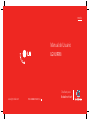 1
1
-
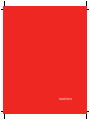 2
2
-
 3
3
-
 4
4
-
 5
5
-
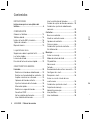 6
6
-
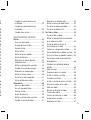 7
7
-
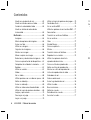 8
8
-
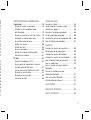 9
9
-
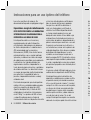 10
10
-
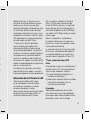 11
11
-
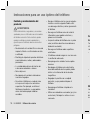 12
12
-
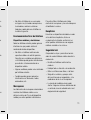 13
13
-
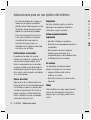 14
14
-
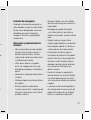 15
15
-
 16
16
-
 17
17
-
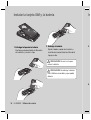 18
18
-
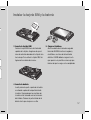 19
19
-
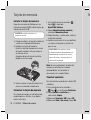 20
20
-
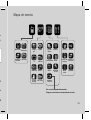 21
21
-
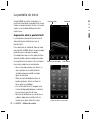 22
22
-
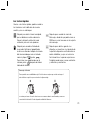 23
23
-
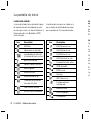 24
24
-
 25
25
-
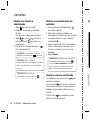 26
26
-
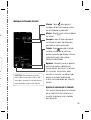 27
27
-
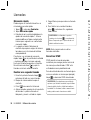 28
28
-
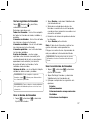 29
29
-
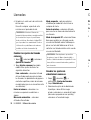 30
30
-
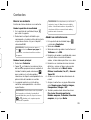 31
31
-
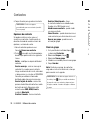 32
32
-
 33
33
-
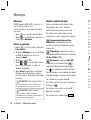 34
34
-
 35
35
-
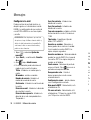 36
36
-
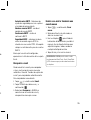 37
37
-
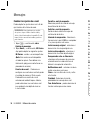 38
38
-
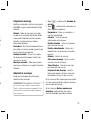 39
39
-
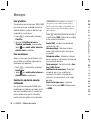 40
40
-
 41
41
-
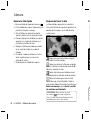 42
42
-
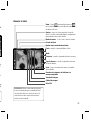 43
43
-
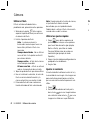 44
44
-
 45
45
-
 46
46
-
 47
47
-
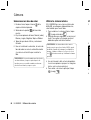 48
48
-
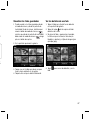 49
49
-
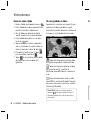 50
50
-
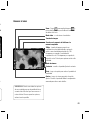 51
51
-
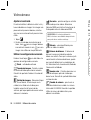 52
52
-
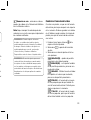 53
53
-
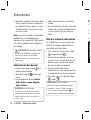 54
54
-
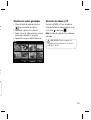 55
55
-
 56
56
-
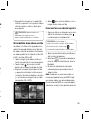 57
57
-
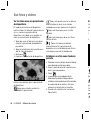 58
58
-
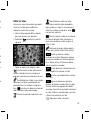 59
59
-
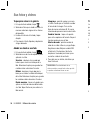 60
60
-
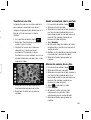 61
61
-
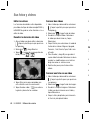 62
62
-
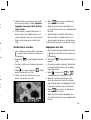 63
63
-
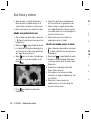 64
64
-
 65
65
-
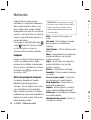 66
66
-
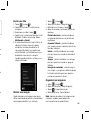 67
67
-
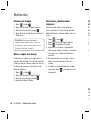 68
68
-
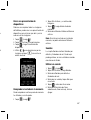 69
69
-
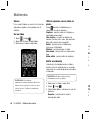 70
70
-
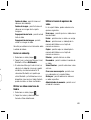 71
71
-
 72
72
-
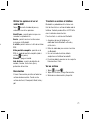 73
73
-
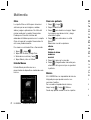 74
74
-
 75
75
-
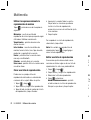 76
76
-
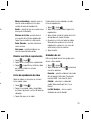 77
77
-
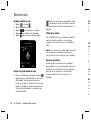 78
78
-
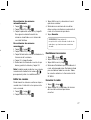 79
79
-
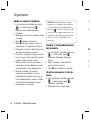 80
80
-
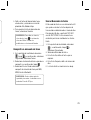 81
81
-
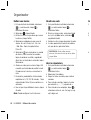 82
82
-
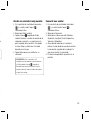 83
83
-
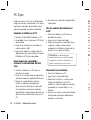 84
84
-
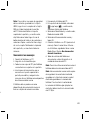 85
85
-
 86
86
-
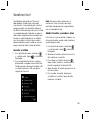 87
87
-
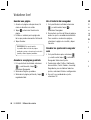 88
88
-
 89
89
-
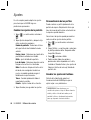 90
90
-
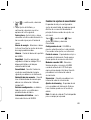 91
91
-
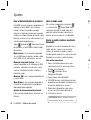 92
92
-
 93
93
-
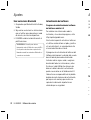 94
94
-
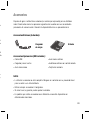 95
95
-
 96
96
-
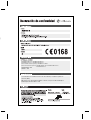 97
97
-
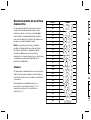 98
98
-
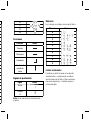 99
99
-
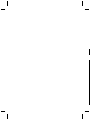 100
100
-
 101
101
-
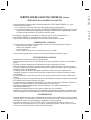 102
102
-
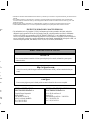 103
103
-
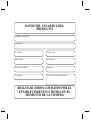 104
104
-
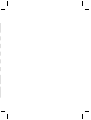 105
105
-
 106
106
LG KU990I Manual de usuario
- Categoría
- Teléfonos móviles
- Tipo
- Manual de usuario
Artículos relacionados
-
LG KU990I.AKPNBK Manual de usuario
-
LG KU990I.AKPNBK Manual de usuario
-
LG KU990I.AKPNBK Manual de usuario
-
LG KP505 Telefónica Guía del usuario
-
LG Série KB770.AGRCBK Manual de usuario
-
LG Série GC900.AHKGPW Manual de usuario
-
LG Série KF701.AYGSSV Manual de usuario
-
LG Série KP502.AHKGBK Manual de usuario
-
LG Série KF701 Orange Manual de usuario
-
LG KP270.ACSMTL Manual de usuario